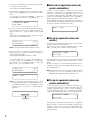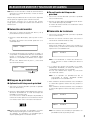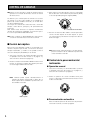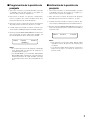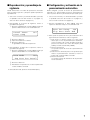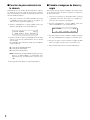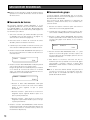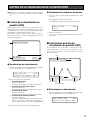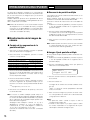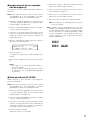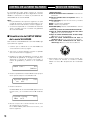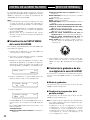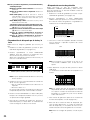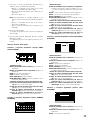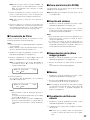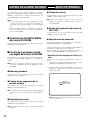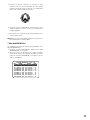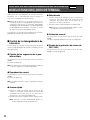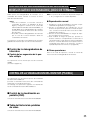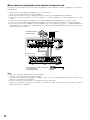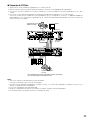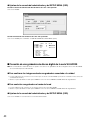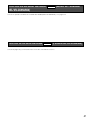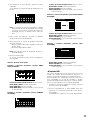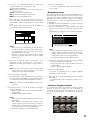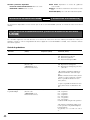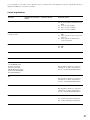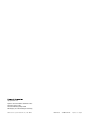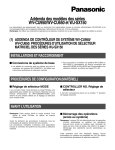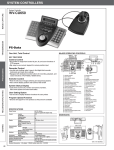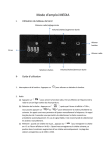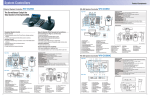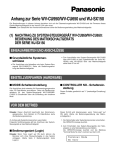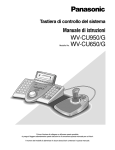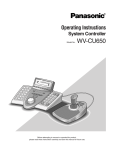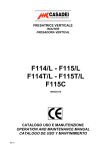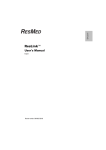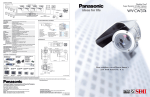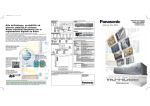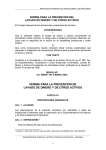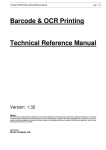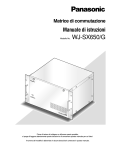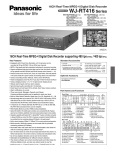Download control de la serie wj-hd300 - psn
Transcript
Suplemento para el WV-CU950/WV-CU650 y la serie WJ-SX150 Las descripciones de ese documentos pueden aplicarse cuando la consola del administrador WJ-SX150A y el firmware de esta unidad (conmutador de matriz) son de la Ver. 2.04 o posterior. Nota: Consulte el manual de instrucciones del conmutador de matriz para ver cómo se comprueba la versión. (1) SUPLEMENTO PARA EL CONTROLADOR DEL SISTEMA WV-CU950/WV-CU650: MANUAL DE INSTRUCCIONES DEL CONMUTADOR DE MATRIZ DE LA SERIE WJ-SX150 INSTALACIONES Y CONEXIONES ■ Conexiones básicas del sistema • Los detalles de las conexiones son los mismos que los del controlador del sistema WV-CU360C/CJ. Consulte el manual de instrucciones del conmutador de matriz. • Para conectar el controlador del sistema WV-CU950 o WV-CU650 a la grabadora de discos digital de la serie WJ-HD300 o de la serie WJ-HD220 a través del conmutador de matriz, consulte las páginas 37 a 40. PROCEDIMIENTOS DE CONFIGURACIÓN (HARDWARE) ■ Ajuste del selector MODE Para las conexiones podrá aplicarse el modo de terminal o el modo de PS·Data. Consulte el manual de instrucciones del WV-CU950/WV-CU650 para ver los detalles sobre el ajuste del selector para cada modo. ■ Ajuste del interruptor CONTROLLER NO. Normalmente, ajuste este interruptor en "1" (posición predeterminada). ANTES DE LA OPERACIÓN Nota: Esta sección describe el modo de terminal. Para la operación en el modo de PS·Data, consulte el manual de instrucciones. Antes de comenzar los procedimientos siguientes, deberá conectarse la alimentación de todos los componentes del sistema. Los procedimientos siguientes pueden aplicarse cuando el controlador del sistema está conectado al conmutador de matriz. ■ Inicio de la operación (inicio de sesión) Nota: Cuando se ha ajustado en ON el inicio de sesión automático, los operadores pueden iniciar la sesión en el sistema sin tener que introducir sus contraseñas. (Consulte el apartado Inicio de la operación (inicio de sesión automático), en la página 2.) Esta operación se pasará por alto cuando se haya ajustado en ON el inicio de sesión automático. (Consulte el manual de instrucciones del conmutador de matriz.) 1. Conecte los interruptores de la alimentación de todos los componentes del sistema. Se encenderá el indicador OPERATE. 2. Para conectar la alimentación del controlador del sistema, enchufe el adaptador de CA a la toma de corriente de CA. Se encenderá el indicador OPERATE y aparecerá "Terminal Mode No User" en el visualizador LCD. Terminal Mode No User 3. Para seleccionar su número de identificador de operador registrado (1 al 16, hasta 2 dígitos), presione los botones numéricos, y luego presione el botón CAM (SET). Aparecerá la pantalla "Password" de introducción de la contraseña en el visualizador LCD. User ID Password 150 _____ Nota: El ajuste predeterminado de fábrica es 150. 4. Para seleccionar su contraseña registrada (hasta 5 dígitos), presione los botones numéricos, y luego presione el botón CAM (SET). El ajuste predeterminado de fábrica es "150". Si el identificador y la contraseña del operador son correctos, "Login OK" parpadeará en el visualizador LCD durante unos 3 segundos. Entonces, aparecerá "Mon -" "Cam - -" en el visualizador LCD. User ID Password Mon- 150 __∗ ∗ ∗ ■ Inicio de la operación (inicio de sesión automático) Cuando se haya ajustado en ON el inicio de sesión automático, cualquiera de los operadores podrá iniciar la sesión en el sistema de forma automática. Una vez se ha conectado la alimentación del controlador, aparecerá "Auto Login" en el visualizador LCD durante unos 2 segundos, y después aparecerá automáticamente "Mon -" "Cam - -". Podrá configurar el inicio de sesión automático mediante la consola del administrador WJ-SX150A. (Consulte el manual de instrucciones del conmutador de matriz.) Mon- Cam-- ■ Fin de la operación (cierre de sesión) Esta operación se pasará por alto cuando se haya ajustado en ON el cierre de sesión automático. Esta función se utiliza cuando el operador deja el controlador o cuando ya no necesita acceder al sistema. Terminal Mode No User Para cerrar la sesión en el sistema, presione el botón MON LOCK/LOGOUT mientras mantiene presionado el botón SHIFT. Aparecerá "Logout" en el visualizador LCD durante unos 3 segundos. Luego, aparecerá "Terminal Mode No User" en el visualizador LCD. Nota: Si desea ahorrar consumo de energía, desenchufe la clavija de 9 V CC del controlador, y desenchufe el adaptador de CA de la toma de corriente de CA. Cam-- Nota: Si ocurre algún error del identificador o de la contraseña del operador, "Invalid" parpadeará en el visualizador LCD durante unos 3 segundos. Luego, vuelva al paso 3 y seleccione su identificador de operador. Invalid Parpadea ■ Fin de la operación (cierre de sesión automático) Si se ha ajustado en ON el cierre de sesión automático y no se realiza ninguna operación durante un tiempo específico, cualquier operador podrá cerrar la sesión automáticamente. Después del cierre de sesión, aparecerá automáticamente "Terminal Mode No User" en el visualizador LCD. Terminal Mode No User Podrá activar el cierre de sesión automático y configurar la duración hasta el cierre de sesión (puede confirmarse por minutos) a través de la consola del administrador WJSX150A. (Consulte el manual de instrucciones del conmutador de matriz.) 2 SELECCIÓN DE MONITOR Y SELECCIÓN DE CÁMARA Nota: Esta sección describe el modo de terminal. Para la operación en el modo de PS·Data, consulte el manual de instrucciones. Después del procedimiento de inicio de sesión, dispondrá de las operación siguientes para controlar el sistema. La operación comienza con la selección del monitor. Luego, aparece la imagen de la cámara seleccionada en el monitor activo. ■ Selección del monitor 1. Seleccione el número del monitor que desee (1 al 4) presionando los botones numéricos. 2. Presione el botón MON (ESC) para ejecutar la selección. El número del monitor seleccionado aparecerá en el visualizador LCD. Mon1 1. Seleccione el monitor deseado. (Consulte el apartado Selección del monitor.) 2. Presione el botón MON LOCK/LOGOUT para desactivar el modo de bloqueo de prioridad. El número de monitor volverá a la visualización normal en el monitor activo. ■ Selección de la cámara 1. Seleccione el monitor deseado. (Consulte el apartado Selección del monitor.) 2. Presione los botones numéricos para seleccionar el número de la cámara deseada (1 al 99). 3. Presione el botón CAM (SET). Aparecerá la imagen de la cámara seleccionada en el monitor activo, y el número de la cámara seleccionada aparecerá en el visualizador LCD. Cam-- 3. Si el número del monitor seleccionado no es válido, o si un operador con prioridad más alta está controlando el monitor, el número de monitor y "Prohibited" parpadearán en el visualizador LCD durante unos 3 segundos. En este caso, deberá volver al paso 1 y seleccionar otro número de monitor. Mon- ● Desactivación del bloqueo de prioridad Cam-Prohibited Parpadea ■ Bloqueo de prioridad ● Aplicación del bloqueo de prioridad 1. Seleccione el monitor deseado. (Consulte el apartado Selección del monitor.) 2. Presione el botón MON LOCK/LOGOUT para activar y desactivar alternadamente el modo de bloqueo de prioridad en el monitor activo. Si se selecciona el modo de bloqueo de prioridad, el número de monitor aparecerá con visualización inversa en el monitor activo como se muestra en la ilustración. M04 Nota: Esta función evitará que los operadores con prioridad más baja puedan ganar control de un monitor. Sin embargo, los operadores con prioridad igual o superior podrán ganar el control del monitor. Mon1 Cam03 Nota: Si ha introducido un número de cámara incorrecto, presione el botón CLEAR para borrar la entrada. 4. Si el número de cámara seleccionado no es válido, parpadearán "Prohibited" y el número de cámara en el visualizador LCD durante unos 3 segundos. En este caso, deberá volver al paso 2 y seleccionar otro número de cámara. Nota: Si un operador con prioridad más alta ha seleccionado la cámara, "Prohibited" también parpadeará en el visualizador LCD. 5. Para cambiar la cámara actualmente seleccionada por la cámara del siguiente número más alto, presione el botón +. Para cambiar la cámara actualmente seleccionada por la cámara del siguiente número más bajo, presione el botón –. Mon1 Cam03 Mon1 Cam04 Nota: Las cámaras seleccionadas por operadores con prioridad más alta se pasarán por alto. 3 CONTROL DE CÁMARAS Nota: Esta sección describe el modo de terminal. Para la operación en el modo de PS·Data, consulte el manual de instrucciones. Los botones y los controles para las cámaras o accesorios de cámara en el sitio están situados en la unidad de la palanca de control omnidireccional 3D y en el lado derecho de la unidad principal. Se incluyen los controles de control del zoom, control del enfoque, control del iris, preajuste y de panoramización/ inclinación. Para utilizar restas funciones se requieren normalmente cámaras de combinación equipadas con la función específica o un receptor WV-RC100 o WV-RC150. Nota: Para confirmar la disponibilidad de cada función, consulte el manual de instrucciones de la cámara. 3. Para ajustar el zoom del objetivo, mueva el controlador del aro del zoom hacia la derecha para telefoto (TELE) o hacia la izquierda para gran angular (WIDE). WIDE TELE Controlador del aro del zoom 4. Presione los botones IRIS OPEN o CLOSE para abrir/ cerrar el iris del objetivo. El iris del objetivo se ajusta con estos botones para obtener la exposición adecuada de la imagen. OPEN ■ Control del objetivo Esta función está disponible cuando se ha montado en la cámara el objetivo especificado, con funciones de zoom/ enfoque motorizados, y cuando se ha ajustado en DC la selección del objetivo (DC/VIDEO) en la cámara. 1. Seleccione el monitor y la cámara deseados. (Consulte el apartado Selección del monitor en la página 3 y Selección de la cámara en la página 3.) 2. Presione el botón FOCUS FAR o NEAR mientras mira el monitor. Se ajustará el enfoque del objetivo para obtener una imagen nítidamente enfocada. FAR FOCUS NEAR Nota: También podrá ajustar automáticamente el enfoque del objetivo presionando el botón B o el botón superior de la unidad de la palanca de control omnidireccional 3D. IRIS CLOSE Nota: Para ajustar automáticamente el iris del objetivo, presione el botón A de la unidad de la palanca de control omnidireccional 3D. ■ Control de la panoramización/ inclinación ● Operación manual 1. Seleccione el monitor y la cámara deseados. (Consulte el apartado Selección del monitor en la página 3 y Selección de la cámara en la página 3.) 2. Mueva la palanca de control omnidireccional para mover el cabezal de panoramización/inclinación hacia la dirección deseada. Botón superior ● Panoramización automática Para el modo de operación de la Función de panoramización de la cámara, consulte la página 8. 4 ■ Programación de la posición de preajuste ■ Activación de la posición de preajuste 1. Seleccione el monitor y la cámara deseados. (Consulte el apartado Selección del monitor en la página 3 y Selección de la cámara en la página 3.) 1. Seleccione el monitor y la cámara deseados. (Consulte el apartado Selección del monitor en la página 3 y Selección de la cámara en la página 3.) 2. Para mover la cámara a la posición a preajustarse, mueva la palanca de control omnidireccional 3D y presione los botones de control del objetivo. 2. Para seleccionar el número de posición de preajuste deseado, presione los botones numéricos. (1 a 64) 3. Para seleccionar el número de posición de preajuste deseado, presione los botones numéricos. (1 a 64) 4. Cuando haya seleccionado un número incorrecto, presione el botón CLEAR para borrar la entrada numérica. 5. Presione el botón PRESET/PGM PRESET mientras mantiene presionado el botón SHIFT para guardar una posición de preajuste de la cámara seleccionada. Mon1 Cam03 Memory Pre48 Notas: • Si el número de posición de preajuste introducido tiene almacenada otra posición de preajuste, la reemplazará por la nueva. • Con SETUP MENU y la consola del administrador WJ-SX150A podrá configurar el control de panoramización/inclinación de cada operador. (Consulte el manual de instrucciones del conmutador de matriz.) 3. Cuando haya seleccionado un número incorrecto, presione el botón CLEAR para borrar la entrada numérica. 4. Presione el botón PRESET/PGM PRESET para pasar a la posición de preajuste de la cámara seleccionada en el monitor activo. Mon1 Cam03 Pre05 Notas: • Para emplear la función de arriba, deberá haber ajustado el número de posición de preajuste para la cámara. • Si no presiona ningún botón numérico o presiona el botón 0 en el paso 2, la cámara se moverá a la posición inicial. 5 CONTROL DE LAS FUNCIONES DE LAS CÁMARAS Nota: Esta sección describe el modo de terminal. Para la operación en el modo de PS·Data, consulte el manual de instrucciones. ■ Configuración de cámara 1. Seleccione el monitor y la cámara deseados. (Consulte el apartado Selección del monitor en la página 3 y Selección de la cámara en la página 3.) 2. Presione repetidamente el botón MENU hasta que aparezca "Camera Setup" en el visualizador LCD. Camera Setup 006 On Off Rst A.Rst 3. Presione el botón F1. El SETUP MENU de la cámara aparecerá en el monitor activo. Camera Setup 006 5On Off Rst A.Rst 4. Para seleccionar el elemento deseado del menú, mueva la palanca de control omnidireccional 3D a C o D. Para seleccionar el parámetro (o modo) deseado del menú, mueva la palanca de control omnidireccional 3D a A o B. 5. Para ejecutar la sección actualmente realzada y entrar en un submenú de SETUP MENU, presione el botón CAM (SET). 6. Pasa salir del menú actualmente seleccionado y volver a la página anterior del menú, presione el botón MON (ESC). 7. Mueva el cursor a SPECIAL en el menú de configuración de la cámara, y presione el botón F3 para visualizar el menú especial. 8. Mueva el cursor a CAMERA RESET en el menú de configuración de la cámara, y presione el botón F4 reponer todas las funciones a los ajustes predeterminados. Nota: Para ver más detalles, consulte el manual de instrucciones de la cámara seleccionada. 9. Para cerrar el SETUP MENU de la cámara, presione el botón F2. 10. Para salir del modo, presione el botón MON (ESC). 6 ■ Funciones de cámara (función de acceso directo) La función siguiente está disponible sólo cuando se emplean las cámaras especificadas con la característica de la función de cámara. Esta función hace posible ejecutar las funciones de cámara mediante un acceso directo. 1. Seleccione el monitor y la cámara deseados. (Consulte el apartado Selección del monitor en la página 3 y Selección de la cámara en la página 3.) 2. Presione los botones numéricos para seleccionar el número de función asignado, y presione entonces el botón CAM FUNC/SYS FUNC. Por ejemplo, introduzca 175 para AGC ON. La función seleccionada se ejecutará en el monitor activo. Notas: • Cuando haya seleccionado un número incorrecto, presione el botón CLEAR para borrar la entrada numérica. • Para más detalles sobre los accesos directos disponibles, consulte el manual de instrucciones de la cámara. ■ Reproducción y aprendizaje de vigilancia ■ Configuración y activación de la panoramización automática Puede almacenarse una rutina de operaciones manuales para un tiempo específico y después puede reproducirse repetidamente. Podrá configurar y activar la función de panoramización automática. La cámara podrá efectuar la panoramización entre los puntos de inicio y de finalización que usted ajuste. 1. Seleccione el monitor y la cámara deseados. (Consulte el apartado Selección del monitor en la página 3 y Selección de la cámara en la página 3.) 1. Seleccione el monitor y la cámara deseados. (Consulte el apartado Selección del monitor en la página 3 y Selección de la cámara en la página 3.) 2. Para guardar la secuencia de vigilancia, realice el procedimiento siguiente. q Presione repetidamente el botón MENU hasta que aparezca "Patrol Learn" en el visualizador LCD. 2. Presione repetidamente el botón MENU hasta que aparezca "Auto Pan Setup" en el visualizador LCD. Patrol Learn Start Stop 007 w Presione el botón F1. e Opere manualmente la cámara. r Presione el botón F2. Se guardarán los datos de la operación. 3. Para reproducir los datos de la operación, realice el procedimiento siguiente. q Presione repetidamente el botón MENU hasta que aparezca "Auto Mode" en el visualizador LCD. Auto Mode 009 Seq Sort Pan Patrol Auto Pan Setup 008 Play Rvrs Start End 3. Para ajustar los puntos de inicio y de finalización de la panoramización automática, realice lo siguiente. q Para mover la cámara al punto en el que usted desea que se inicie la panoramización automática, mueva la palanca de control omnidireccional 3D y presione los botones de control del objetivo (IRIS OPEN y CLOSE, FOCUS FAR y NEAR). w Presione el botón F3. Se ajustará el punto de inicio de la panoramización automática. e Para mover la cámara al punto en el que desee que finalice la panoramización automática, mueva la palanca de control omnidireccional 3D. r Presione el botón F4. Se ajustará el punto de finalización de la panoramización automática. w Presione el botón F4. e Para detener la reproducción, mueva la palanca de control omnidireccional 3D. 4. Para salir del modo, presione el botón MON (ESC). 7 ■ Función de panoramización de la cámara ■ Cambio a imágenes de blanco y negro Dispondrá de los tres modos de panoramización siguientes: modo de secuencia, modo de clasificación, y panoramización automática. (Consulte el manual de instrucciones del conmutador de matriz.) Esta función permite obtener imágenes de cámara claras en el monitor mientras se filman los objetos en situaciones de poca iluminación. 1. Seleccione el monitor y la cámara deseados. (Consulte el apartado Selección del monitor en la página 3 y Selección de la cámara en la página 3.) 2. Presione repetidamente el botón MENU hasta que aparezca "Auto Mode" en el visualizador LCD. Auto Mode 009 Seq Sort Pan Patrol 3. Presione el botón al que se ha asignado la función para activar la función de panoramización de la cámara seleccionada. El visualizador LCD indicará el modo seleccionado de la forma siguiente. 1. Seleccione el monitor y la cámara deseados. (Consulte el apartado Selección del monitor en la página 3 y Selección de la cámara en la página 3.) 2. Presione repetidamente el botón MENU hasta que aparezca "BW Mode" en el visualizador LCD. BW Mode 010 On Off Auto1 Auto2 3. Presione el botón F1 para cambiar la imagen del modo de color al de BW (blanco y negro) en el monitor activo. 4. Presione el botón F2 para cambiar la imagen de BW (blanco y negro) a una de color en el monitor activo. 5. Para salir del modo, presione el botón MON (ESC). F1: "Seq" (Activa SEQUENCE PAN.) F2: "Sort" (Activa SORT PAN.) F3: "Pan" (Activa AUTO PAN.) Nota: El parámetro de AUTO MODE, previamente ajustado en el SETUP MENU, se reemplazará automáticamente por el parámetro de la función activada. 4. Para salir del modo, presione el botón MON (ESC). 8 CONTROL DE LOS ACCESORIOS DEL SITIO DE LAS CÁMARAS Nota: Esta sección describe el modo de terminal. Para la operación en el modo de PS·Data, consulte el manual de instrucciones. ■ Control de receptor Las funciones siguientes sólo están disponibles cuando se han incluido receptores en el sistema y se ha instalado el alojamiento de cámara especificado. ● Control del alojamiento de la cámara Control del limpiador 1. Seleccione el monitor y la cámara deseados. (Consulte el apartado Selección del monitor en la página 3 y Selección de la cámara en la página 3.) ● Control auxiliar 1. Seleccione el monitor y la cámara deseados. (Consulte el apartado Selección del monitor en la página 3 y Selección de la cámara en la página 3.) 2. Presione el botón AUX1 ON/OFF para activar el interruptor auxiliar 1 de usuario del receptor. Presione el botón AUX1 ON/OFF mientras mantiene presionado el botón SHIFT para desactivar el interruptor auxiliar 1 de usuario del receptor. 3. Presione el botón AUX2 ON/OFF para activar el interruptor auxiliar 2 de usuario del receptor. Presione el botón AUX2 ON/OFF mientras mantiene presionado el botón SHIFT para desactivar el interruptor auxiliar 2 de usuario del receptor. 2. Presione el botón WIPER para activar el limpiador del alojamiento de la cámara de forma repetida hasta que se suelten los botones. Control del desempañador 1. Seleccione el monitor y la cámara deseados. (Consulte el apartado Selección del monitor en la página 3 y Selección de la cámara en la página 3.) 2. Presione el botón DEF ON/OFF para activar el desempañador del alojamiento de la cámara. 3. Para desactivar el desempañador, presione el botón DEF ON/OFF mientras mantiene presionado el botón SHIFT. 9 EJECUCIÓN DE SECUENCIAS Nota: Esta sección describe el modo de terminal. Para la operación en el modo de PS·Data, consulte el manual de instrucciones. ■ Secuencia de turnos Las funciones siguientes estarán disponibles si se ha configurado previamente una secuencia de turnos mediante el SETUP MENU o la consola del administrador WJSX150A. Cualquier secuencia de turnos puede asignarse a los monitores que se desee. 1. Seleccione el monitor y la cámara deseados. (Consulte el apartado Selección del monitor en la página 3 y Selección de la cámara en la página 3.) 2. Para seleccionar el número de secuencia de turnos deseado, presione los botones numéricos. 3. Cuando haya seleccionado un número incorrecto, presione el botón CLEAR para borrar la entrada numérica. 4. Presione el botón TOUR SEQ/GROUP SEQ para ejecutar la secuencia de turnos en la dirección de avance en el monitor activo. Mon1 Cam01 T04 5. Presione el botón SEQ PAUSE/SEQ STOP para pausar una secuencia de turnos en el monitor activo. El signo "P" (que indica el estado de pausa) se visualiza en el número de secuencia de turnos en el monitor activo, y el número de la cámara actualmente seleccionada aparece en el visualizador LCD. Mon1 Cam07 T04P • Presione el botón SEQ PAUSE/SEQ STOP para reiniciar una secuencia de turnos hacia delante desde el paso siguiente al que se pausó previamente. • Presione el botón + para mover la secuencia un fotograma al paso siguiente desde el paso en el que se pausó previamente. • Presione el botón – para mover la secuencia un fotograma al paso anterior desde el paso en el que se pausó previamente. 6. Presione el botón SEQ PAUSE/SEQ STOP mientras mantiene presionado el botón SHIFT para detener una secuencia de turnos en el monitor activo y volver a la monitorización de punto fijo. 10 ■ Secuencia de grupo La función siguiente estará disponible sólo si se ha establecido previamente una secuencia de grupo en la consola del administrador WJ-SX150A. Una secuencia de grupo determina la asignación de monitores y cámaras. Por lo tanto, no es necesario seleccionar el monitor. 1. Presione los botones numéricos para seleccionar el número de secuencia de grupo deseado. 2. Cuando haya seleccionado un número incorrecto, presione el botón CLEAR para borrar la entrada numérica. 3. Presione el botón TOUR SEQ/GROUP SEQ mientras mantiene presionado el botón SHIFT para ejecutar una secuencia de grupo hacia delante en los monitores asignados. Mon1 Cam01 T01 4. Presione el botón SEQ PAUSE/SEQ STOP, + o – para operar la secuencia de grupo. Consulte el paso 5 de Secuencia de turnos, de esta página, para ver cómo se emplean estos botones. 5. Para detener la secuencia, seleccione uno de los monitores que esté ejecutando la secuencia de grupo seleccionada, y presione entonces el botón SEQ PAUSE/SEQ STOP mientras mantiene presionado el botón SHIFT. Nota: Si se activa una alarma durante una pausa de la secuencia, la secuencia se ejecutará de nuevo después de que el conmutador de matriz se haya recuperado del modo de alarma. CONTROL DE LA VISUALIZACIÓN DE LOS MONITORES Nota: Esta sección describe el modo de terminal. Para la operación en el modo de PS·Data, consulte la página 35. 1. Efectúe el paso 1 del apartado Visualización de cada elemento. 2. Mantenga presionado el botón SHIFT. El visualizador LCD aparecerá de la forma siguiente. ■ Control de la visualización en pantalla (OSD) El procedimiento que se describe a continuación le permitirá determinar los parámetros visualizados, tales como el título de cámara, el reloj y el estado, activándolos y desactivándolos en la pantalla del monitor activo. Antes poder controlar cada elemento, deberá realizar la selección del monitor. (Consulte el apartado Selección del monitor en la página 3.) (1) ● Visualización de todos los elementos OSD On/Off All 002 3. Presione el botón F1. (1), (2), (3), y (4) aparecerán/desaparecerán en/del monitor activo. ■ Control de la posición de visualización en pantalla (OSD) 08/21/2002 12:50:28 PM El procedimiento que se describe a continuación le permitirá determinar las posiciones de visualización, tales como el título de cámara, el reloj y el estado en la pantalla del monitor activo. (4) (2) M1 K1 T01 C0 1 ca mera title Reloj ALARM10* (3) 08/21/2002 12:50:59 PM ● Visualización de cada elemento 1. Presione repetidamente el botón MENU hasta que aparezca "OSD On/Off" en el visualizador LCD. OSD On/Off 002 Clock Cam Event Mon 2. Realice las operaciones deseadas. q Visualización del reloj Presione el botón F1. (1) aparecerá/desaparecerá en/del monitor activo. w Visualización del título de la cámara Presione el botón F2. (2) aparecerá/desaparecerá en/del monitor activo. e Visualización del evento Presione el botón F3. (3) aparecerá/desaparecerá en/del monitor activo. r Visualización del estado del monitor* Presione el botón F4. (4)* aparecerá/desaparecerá en/del monitor activo. * Número de monitor, nombre del controlador del sistema, número de turnos y número de grabadora M1 K1 T01 C01 camera title Título de cámara A L A R M1 0 * Evento Estado de monitor ● Para desplazar cada elemento 1. Presione repetidamente el botón MENU hasta que aparezca "OSD Position" en el visualizador LCD. OSD Position 003 Clock Cam Event Mon 3. Para salir del modo, presione el botón MON (ESC). 11 2. Realice las operaciones deseadas. 2. Presione repetidamente el botón MENU hasta que aparezca "System Status" en el visualizador LCD. 3. Presione el botón F1. Aparecerá la tabla de SYSTEM STATUS en el monitor activo como se muestra en la ilustración. SYSTEM STATUS q Para desplazar la visualización del reloj Mueva la palanca de control omnidireccional 3D mientras mantiene presionado el botón F1. (1) se desplazará a la posición deseada. w Para desplazar la visualización del título de cámara Mueva la palanca de control omnidireccional 3D mientras mantiene presionado el botón F2. (2) se desplazará a la posición deseada. e Para desplazar la visualización del evento Mueva la palanca de control omnidireccional 3D mientras mantiene presionado el botón F3. (3) se desplazará a la posición deseada. r Para desplazar el estado del monitor* Mueva la palanca de control omnidireccional 3D mientras mantiene presionado el botón F4. (4) se desplazará a la posición deseada. * Número de monitor, número de controlador y modo del monitor ● Para desplazar todos los elementos 1. Presione repetidamente el botón MENU hasta que aparezca "OSD Position" en el visualizador LCD. OSD Position 003 Clock Cam Event Mon 2. Mantenga presionado el botón SHIFT. El visualizador LCD aparecerá de la forma siguiente. OSD Position All 003 MON 1 2 3 4 CAM 01 99 04 R1 MODE T01 SPOT ALARM RECORDER KB K1 K2 K4 PC OPE 12345 2 4 30 PRI 30 2 1 1 Las columnas de la tabla indican los estados como se muestra en la ilustración. MON: Número de monitor CAM: Número de cámara lógica (01 a 99) Número de grabadora (R0 a R4)* "– –" indica que no se ha seleccionado ninguna cámara. MODE: Enumera el modo de visualización en los monitores. SPOT: Modo de punto fijo Tnn: Modo de secuencia de turnos (nn es el número de secuencia de turnos). CAM: Modo de configuración de cámara SET: Modo de configuración de la WJSX150A ALARM: Modo activo de alarma ACK: Modo de acuse de recibo de alarma VLD H: Tabla del historial de pérdidas de vídeo ALM H: Tabla del historial de alarmas SYS S: Tabla del estado del sistema RECORDER: Modo de grabadora** KB: Lista los nombres de controladores del sistema (K1 a K4) o PSD. OPE: Lista los números de operador PRI: Lista los números de prioridad * R0 a F4 indican lo siguiente. 3. Mueva la palanca de control omnidireccional 3D mientras mantiene presionado el botón F1. (1), (2), (3), y (4) (consulte la página 11) se desplazarán a la posición deseada. Número de grabadora R0 R1 R2 R3 R4 Grabadora Grabadora principal Grabadora subordinada 1 Grabadora subordinada 2 Grabadora subordinada 3 Grabadora subordinada 4 ** Cuando se selecciona este parámetro, se visualiza un número de grabadora en el área CAM. 4. Para cerrar la tabla SYSTEM STATUS, presione el botón F2. ■ Tabla del estado del sistema La tabla muestra el estado actual del sistema. 1. Seleccione el monitor deseado. (Consulte el apartado Selección del monitor en la página 3.) 12 5. Para salir del modo, presione el botón MON (ESC). ■ Tabla del historial de alarmas Hay almacenadas 100 grabaciones de alarma en orden cronológico en 10 páginas de tablas. 1. Seleccione el monitor deseado. (Consulte el apartado Selección del monitor en la página 3.) 2. Presione el botón ALM RECALL. Aparecerá "Alarm Recall" en el visualizador LCD. Aparecerá la tabla de ALARM HISTORY en el monitor activo como se muestra en la ilustración. ALARM HISTORY YYYY/MM/DD 2002/08/21 2002/08/21 2002/08/21 2002/08/21 2002/08/21 2002/08/21 2002/08/21 2002/08/21 2002/08/21 2002/08/21 HH:MM:SS 18:59:08 18:58:08 18:57:08 18:55:08 18:54:08 18:53:08 18:53:00 18:52:08 18:51:08 18:50:08 Hay almacenadas 100 grabaciones de detección de pérdida de vídeo en orden cronológico en 10 páginas de tablas. 1. Seleccione el monitor deseado. (Consulte el apartado Selección del monitor en la página 3.) 2. Presione repetidamente el botón MENU hasta que aparezca "VLD History" en el visualizador LCD. VLD History On Off Alarm Recall NO 016 015 014 013 012 011 010 009 008 007 ■ Tabla del historial de pérdidas de vídeo ALARM 80 80 80 07 07 07 09 09 06 06 1 of 2 EVENT ALARM ACK RESET ALARM ACK RESET ALARM RESET ALARM ACK 004 3. Presione el botón F1. Aparecerá la tabla de VIDEO LOSS HISTORY en el monitor activo como se muestra en la ilustración. VIDEO LOSS HISTORY NO 012 011 010 009 008 007 006 005 004 003 YYYY/MM/DD 2002/08/21 2002/08/21 2002/08/21 2002/08/21 2002/08/21 2002/08/21 2002/08/21 2002/08/21 2002/08/21 2002/08/21 HH:MM:SS 18:59:08 18:58:08 18:57:08 18:55:08 18:54:08 18:53:08 18:53:00 18:52:08 18:51:08 18:50:08 CH 99 14 99 07 R0 16 09 R0 S1 S1 1 of 2 EVENT VIDEO RECOVER VIDEO RECOVER VIDEO LOSS VIDEO LOSS SW RECOVER VIDEO LOSS VIDEO LOSS SW LOSS SLAVE DOWN SLAVE RECOVER Las columnas de la tabla indican el estado de la forma siguiente: Lista la fecha y la hora de los cambios de estado de alarma. ALARM: Lista el número de alarma (01 - 99). EVENT: Lista el evento de los cambios de estado de alarma. DATE: 3. Presione el botón + para seleccionar la página siguiente del historial, y presione el botón – para retroceder a la página anterior. 4. Para salir del modo, presione el botón MON (ESC) o ALM RECALL. Las columnas de la tabla indican el estado de la forma siguiente: DATE: Lista la fecha y la hora de los cambios de estado de pérdida de vídeo. CH: Lista el número de cámara lógica, el número de unidad subordinada o número de grabadora que está conectada al sistema. EVENT: Lista el evento de los cambios de estado de pérdida de vídeo. 4. Para salir del modo, presione el botón F2 o el botón MON (ESC). 13 CONTROL DE ALARMAS Nota: Esta sección describe el modo de terminal. Para la operación en el modo de PS·Data, consulte el manual de instrucciones. ■ Operación durante un modo de alarma ■ Modo de alarma Mientras está activado un modo de alarma, podrá realizar lo siguiente desde el controlador del sistema: • Operación de la cámara con la entrada de alarma (ACK) • Reposición de la alarma (ALM RESET/ALM ALL RESET) • Suspensión de la alarma (ALM SUSPENDED) Cuando se acepta la alarma (sensor), el modo de operación del conmutador de matriz cambia al modo de alarma, Entonces, el sistema opera de la forma siguiente: • La imagen de la cámara (imagen de alarma) aparece en el monitor. Con el ajuste predeterminado de fábrica, las entradas de alarma 1 a 16 se asocian con los conectores de entrada de cámara del mismo número. Todas las señales de salida de vídeo se envían al Monitor 1. Por ejemplo, cuando se activa la alarma (sensor) conectada a la entrada de alarma 1, aparece la imagen del conector 1 de entrada de cámara en el Monitor 1. • Aparece "ALARMnn" en el monitor. (nn es el número de alarma). ALARM01 • Las señales de salida de alarma se suministran desde la salida de alarma 1 a 4 (N.° 10, 11, 23 y 24) del puerto ALARM (conector D-sub de 25 patillas) del panel posterior. La salida de alarma 1 a 4 se asocia con MONITOR OUT 1 a 4. Por ejemplo, cuando se activa la señal de entrada de alarma en MONITOR OUT 1, el conmutador de matriz suministra una señal de salida de alarma desde la salida de alarma 1. • El número de alarma y el signo "Alarm" aparecerán en el visualizador LCD. Entonces, parpadearán el signo "Alarm" y el indicador de alarma. Mon1 Cam01 Alarm AL01 Hay dos modos de operación cuando el conmutador de matriz, asignado al mismo monitor, ha aceptado más de una señal de alarma. • Modo de secuencia: Una operación de alarma reemplaza a otra después de terminar el tiempo de fijación. • Modo de retención: La operación de alarma inicial se continúa incluso después de haberse aceptado otra entrada de alarma. Notas: • La asociación de las entradas de alarma con las cámaras y monitores puede cambiarse en SETUP MENU o en la consola del administrador WJ-SX150A. (Consulte el manual de instrucciones del conmutador de matriz.) • La entrada de alarma se repondrá automáticamente después de 30 segundos. El tiempo de recuperación automática puede configurarse en SETUP MENO o en la consola del administrador WJ-SX150A. (Consulte el manual de instrucciones del conmutador de matriz.) 14 ■ Operación de una cámara relacionada con la alarma (ACK) Podrá operar la cámara con la entrada de alarma de la forma siguiente: ACK 1. Seleccione un monitor que visualice "ALARM". 2. Presione el botón ACK. Aparecerá "ACK" en el monitor que tenga la entrada de alarma. Podrá operarse la cámara que tenga la entrada de alarma. 3. Opere la cámara con el controlador del sistema. Podrá realizar la panoramización, inclinación, zoom, enfoque y control del iris. Cuando seleccione otro monitor, "ACK" desaparecerá de la visualización. El sistema del conmutador de matriz retornará al modo de alarma. ■ Reposición de las entradas de alarma ■ Suspensión de las entradas de alarma Hay dos funciones de reposición de alarmas: • Reposición de alarmas (reposición de las entradas de alarma por monitor) • Reposición completa de alarmas (reposición de todas las entradas de alarma) Emplee esta función cuando no desee que le perturbe ninguna entrada de alarma, como, por ejemplo, durante los procedimientos de configuración. ● Reposición de alarmas 1. Seleccione un monitor que visualice "ALARM". 2. Para reponer las alarmas, presione el botón ALM RESET/ALM ALL RESET. Desaparecerá "ALARMnn" del monitor seleccionado. Cuando se haya efectuado la reposición de las alarmas de todos los monitores, el visualizador LCD y los indicadores de los controladores del sistema funcionarán de la forma siguiente para la recuperación. • El visualizador LCD volverá al estado anterior de la entrada de alarma. • Se apagará el indicador de alarma. Nota: Cuando se introducen más de una alarma y se asocian con el mismo monitor, no pueden reponerse una por una. ALM SUSPENDED 1. Presione el botón ALARM/ALM SUSPEND mientras mantiene presionado el botón SHIFT. Aparecerá "ALM SUSPENDED" en el monitor, y se encenderá el indicador ALM SUSPEND. 2. Para cancelar la suspensión de alarma, presione otra vez el botón ALARM/ALM SUSPEND mientras mantiene presionado el botón SHIFT. Desaparecerá "ALM SUSPENDED" del monitor, y se apagará el indicador ALM SUSPEND. Notas: • La alarma seguirá operando incluso después de haberla suspendido. • Si se suspende una alarma mientras se visualiza una imagen de alarma, no aparecerá "ALM SUSPENDED" en el monitor. Reponga la alarma y luego vuélvala a suspender. ● Reposición completa de alarmas 1. Presione el botón ALM RESET/ALM ALL RESET mientras mantiene presionado el botón SHIFT. 2. El monitor, el indicador, y el visualizador LCD cambiarán de la forma siguiente: • Desaparecerá "ALARMnn" de todos los monitores. • El visualizador LCD volverá al estado anterior de la entrada de alarma. • Se apagará el indicador de alarma. 15 OPERACIONES DEL MULTIPLEXOR La tarjeta del multiplexor, instalada en el conmutador de matriz WJ-SX155, habilita la visualización de pantalla múltiple, el zoom electrónico, las imágenes fijas y la secuencia de pantalla múltiple. También habilita la operación de la grabadora de discos digital de la serie WJ-HD100 o la videograbadora de intervalos, cuando están conectadas. Nota: Antes de la utilización, es necesario instalar la tarjeta del multiplexor en el conmutador de matriz y configurar el sistema con el SETUP MENU y la consola del administrador WJ-SX150A. (Consulte el manual de instrucciones del conmutador de matriz.) ■ Monitorización de la imagen de cámara ● Cambio de los segmentos de la pantalla múltiple 1. Seleccione el monitor deseado. (Consulte el apartado Selección del monitor en la página 3.) 2. Para seleccionar un multiplexor, presione el botón numérico correspondiente. Tarjeta de multiplexor Tarjeta de multiplexor principal Tarjeta de multiplexor 1 subordinado Tarjeta de multiplexor 2 subordinado Tarjeta de multiplexor 3 subordinado Tarjeta de multiplexor 4 subordinado Botón numérico 0 (Podrá saltar la presión de este botón.) 1 2 3 4 3. Presione el botón RECORDER/UNIT. El sistema se establecerá en el modo de grabadora. Las imágenes de la grabadora se visualizan en el monitor activo en segmentos de pantalla múltiple. 4. Presione el botón MULTI SCREEN. Cada vez que presione el botón, cambiarán los patrones de los segmentos de la pantalla múltiple. (A continuación se muestra el ajuste predeterminado de fábrica.) 4 (segmentos) → 9 → 16 → 4 … 5. Para volver a la visualización de punto fijo, seleccione la cámara deseada. Nota: Si activa el cambia cuádruplo (Quad Shift) en la ventana del modo de multiplexor (Multiplexer Mode) de la consola del administrador WJ-SX150A, los patrones de los segmentos de la pantalla múltiple podrán cambiarse de la forma siguiente. 4A (Página 1 del cuádruplo – Cámara 1, 2, 3, y 4) → 4B (Página 2 - Cámara 5, 6, 7 y 8) → 4C (Página 3 Cámara 9, 10, 11 y 12) → 4D (Página 4 - Cámara 13, 14, 15 y 16) → 9 (segmentos) → 16 → 4A … (Consulte el manual de instrucciones del conmutador de matriz.) 16 SX155 ● Secuencia de pantalla múltiple Las imágenes de cámara cambian automáticamente en un modo de secuencia. Podrá configurar modo de secuencia (QUAD, 3+1, 8+1) mediante la consola del administrador WJ-SX150A. (Consulte el manual de instrucciones del conmutador de matriz.) 1. Establezca el modo de grabadora. (Consulte los pasos 1 al 3 del apartado Cambio de los segmentos de la pantalla múltiple.) 2. Presione el botón TOUR SEQ/GROUP SEQ. Se visualiza una secuencia de imágenes de la pantalla múltiple de acuerdo con la configuración de la consola del administrador WJ-SX150A. 3. Para cancelar la secuencia, presione el botón MULTI SCREEN. Nota: También podrá cancelar la secuencia seleccionando la cámara deseada. (En este caso, podrá salir automáticamente del modo de grabadora.) ● Imagen fija de pantalla múltiple En una pantalla múltiple también podrán visualizarse imágenes fijas. 1. Establezca el modo de grabadora. (Consulte los pasos 1 al 3 del apartado Cambio de los segmentos de la pantalla múltiple.) 2. Presione repetidamente MENU hasta que aparezca "Mux Still" en el visualizador LCD. Mux Still 052 "Input Still CH" 3. Presione el botón numérico correspondiente al número de la cámara. 4. Presione el botón F1. La imagen de la cámara seleccionada cambiará a imagen fija. "STILL" y el título de cámara parpadearán alternadamente en el monitor. 5. Para cancelar la imagen fija, presione el botón numérico correspondiente al número de la cámara deseada, y luego presione el botón F1. Notas: • No aparecerá "STILL" cuando se ajuste en OFF la visualización de imagen fija. • Cuando se salta el paso 3 y se pasa al paso 4, todos los canales visualizados en los segmentos de la pantalla múltiple cambiarán a imágenes fijas. ● Imagen de punto fijo con reproducción de imagen fija 5. Para mover el signo "+" dentro de la imagen, mueva la palanca de control omnidireccional 3D. La imagen de punto fijo reproducida puede cambiarse a imagen fija. 6. Presione el botón EL-ZOOM. Se acercará con zoom el área rodeada por los signos "+". Nota: Para emplear esta función, será necesario conectar una grabadora de la serie WJ-HD100 o una videograbadora de intervalos al conmutador de matriz. 7. Para mover el área afectada con el zoom, mueva la palanca de control omnidireccional 3D. 8. Para cancelar el zoom, presione el botón EL-ZOOM. 1. Establezca el modo de grabadora. (Consulte los pasos 1 al 3 del apartado Cambio de los segmentos de la pantalla múltiple, en la página 16.) 2. Presione el botón PLAY/PAUSE. El sistema se establecerá en el modo de reproducción. 3. Seleccione un canal de cámara presionando un botón numérico y luego presionando el botón CAM (SET). La imagen de la cámara seleccionada se visualizará con imagen de punto fijo. 4. Presione repetidamente MENU hasta que aparezca "Mux Still" en el visualizador LCD. Mux Still 052 "Input Still CH" Nota: La imagen fija no estará disponible mientras el zoom esté activado. Nota: Cuando se conecta una grabadora de la serie WJHD100 o una videograbadora de intervalos Panasonic al conmutador de matriz, aparecerá el estado de grabación en el monitor en el modo de grabadora. Cuando se active la grabación normal, aparecerá "REC" en el monitor. Cuando se active la grabación de alarma, aparecerá "REC ALM". REC REC ALM 5. Presione el botón F1. La imagen de la cámara seleccionada cambiará a imagen fija. 6. Para cancelar la imagen fija, presione otra vez el botón F1. Notas: • La imagen fija no estará disponible mientras el zoom esté activado. • Incluso cuando se visualiza la imagen fija, continúa la reproducción de la grabadora/videograbadora de intervalos. ● Zoom electrónico (EL-ZOOM) Podrá efectuarse el zoom electrónico en la imagen de punto fijo reproducida. Nota: Para emplear esta función, será necesario conectar una grabadora de la serie WJ-HD100 o una videograbadora de intervalos al conmutador de matriz. 1. Establezca el modo de grabadora. (Consulte los pasos 1 al 3 del apartado Cambio de los segmentos de la pantalla múltiple, en la página 16.) 2. Presione el botón PLAY/PAUSE. El sistema se establecerá en el modo de reproducción. 3. Seleccione un canal de cámara presionando un botón numérico y luego presionando el botón CAM (SET). La imagen de la cámara seleccionada se visualizará en una imagen de punto fijo de reproducción. 4. Presione el botón EL-ZOOM. Aparecerá el signo "+" en la imagen. 17 CONTROL DE LA SERIE WJ-HD500 El conmutador de matriz puede controlar las funciones siguientes de la grabadora de discos digital de la serie WJHD500. A continuación se muestra el procedimiento del SETUP MENU de la serie WJ-HD500. Notas: • Los procedimientos de operación siguientes son para el modo de terminal. Si usted está empleando un controlador del sistema de PS·Data, consulte la página 36. • Si usted está empleando un conmutador de matriz WJSX155, no podrá conectar ni controlar una grabadora de la serie WJ-HD500. ■ Visualización del SETUP MENU de la serie WJ-HD500 Para visualizar el SETUP MENU de la serie WJ-HD500, siga el procedimiento siguiente. SX150A (MODO DE TERMINAL) <Unidad principal> Mando de lanzadera hacia la derecha: Incrementa un parámetro. Mando de lanzadera hacia la izquierda: Reduce un parámetro. Botón CAM (SET): Ejecuta las selecciones y visualiza un submenú. Botón +: Incrementa un parámetro. Botón –: Reduce un parámetro. Botón MON (ESC): Retorna al SETUP MENU o al menú anterior. <Unidad de la palanca de control omnidireccional 3D> Palanca de control omnidireccional 3D hacia arriba (D): Mueve el cursor hacia arriba. Palanca de control omnidireccional 3D hacia abajo (C): Mueve el cursor hacia abajo. Palanca de control omnidireccional 3D hacia la izquierda (A): Mueve el cursor hacia la izquierda. Palanca de control omnidireccional 3D hacia la derecha (B): Mueve el cursor hacia la derecha. 1. Confirme que la unidad de la serie WJ-HD500 esté conecta de forma correcta y segura. 2. Seleccione el monitor deseado. (Consulte el apartado Selección del monitor en la página 3.) 3. Establezca el modo de grabadora. (Consulte el apartado Modo de grabadora, en la página 19.) Entonces, aparecerán el número de monitor seleccionado, el número de grabadora, y "/HDnnn" en el visualizador LCD. Mon4 Cam-- R4 /HD500 4. Presione repetidamente el botón MENU hasta que aparezca "System Setup" en el visualizador LCD. System Setup On Off 501 5. Presione el botón F1. El SETUP MENU de la serie WJ-HD500 aparecerá en el monitor activo, y se encenderá la marca "B" al lado de "On". System Setup 5On Off 501 6. Efectúe el ajuste de la cámara mientras mira el menú de configuración en el monitor. En el SETUP MENU podrá utilizar las funciones y los botones siguientes. 18 7. Para finalizar el ajuste y volver a la visión normal, presione el botón F2 mientras se visualiza el SETUP MENU. La marca "B" desaparecerá del visualizador LCD. ■ Control de la grabadora de discos digital de la serie WJ-HD500 ● Cambio de los segmentos de la pantalla múltiple A continuación se muestran los procedimientos de operación de la serie WJ-HD500 mediante un controlador del sistema. Los patrones de los segmentos de la pantalla múltiple pueden configurarse mediante el menú SETUP de la WJHD500. (Consulte el manual de instrucciones de la grabadora.) Nota: Para ver los detalles, consulte el manual de instrucciones de la grabadora de discos digital de la serie WJ-HD500. 1. Establezca el modo de grabadora. (Consulte el apartado Modo de grabadora.) ● Modo de grabadora Antes de operar la grabadora, es necesario establecer el modo de grabadora. 1. Seleccione el monitor deseado. (Consulte el apartado Selección del monitor en la página 3.) 2. Para seleccionar una grabadora, presione el botón numérico correspondiente. Grabadora Grabadora principal Grabadora subordinada 1 Grabadora subordinada 2 Grabadora subordinada 3 Grabadora subordinada 4 Botón numérico 0 (Podrá saltar la presión de este botón.) 1 2 3 4 3. Presione el botón RECORDER/UNIT. El sistema se establecerá en el modo de grabadora. • Las imágenes de la grabadora se visualizan en el monitor activo en segmentos de pantalla múltiple. • El número de cámara desaparecerá del visualizador LCD. • El número de monitor, número de grabadora, y "/ HD500" aparecerán en el visualizador LCD. Mon4 Cam-- R4 /HD500 4. Para salir del modo de grabadora, seleccione una cámara. (Consulte el apartado Selección de la cámara en la página 3.) El número de monitor y el número de cámara aparecerán de nuevo en el visualizador LCD. También podrá salir del modo de grabadora presionando el botón RECORDER/UNIT durante el modo de grabadora. Nota: Sólo un operador podrá establecer el modo de grabadora. 2. Presione el botón MULTI SCREEN. Cada vez que presione el botón, cambiarán los patrones de los segmentos de la pantalla múltiple. (A continuación se muestra el ajuste predeterminado de fábrica.) 4A (Página 1 del cuádruplo → Cámara 1, 2, 3, y 4) → 4B (Página 2 - Cámara 5, 6, 7 y 8) → 4C (Página 3 Cámara 9, 10, 11 y 12) → 4D (Página 4 – Cámara 13, 14, 15 y 16) → 7 (segmentos) → 9 →10 → 13 → 16 → 4A … 3. Para volver a la visualización de punto fijo, salga del modo de grabadora. Nota: Los patrones de los segmentos de la pantalla múltiple no pueden configurarse mediante la consola del administrador WJ-SX150A. ● Reproducción normal 1. Establezca el modo de grabadora. (Consulte el apartado Modo de grabadora.) 2. Para iniciar la reproducción, presione el botón PLAY/ PAUSE. El sistema se establecerá en el modo de reproducción. Entonces, se reproducirá la imagen grabada más reciente. • Para pausar la reproducción, presione el botón PAUSE. • Para detener la reproducción, presione el botón STOP. • Para reanudar la reproducción, presione el botón PLAY/PAUSE. • Para desplazarse hacia delante/atrás para búsqueda durante la reproducción, mueva el anillo de lanzadera hacia la derecha o la izquierda. Anillo de lanzadera hacia la derecha: Reproducción en avance rápido Anillo de lanzadera hacia la izquierda: Reproducción en inversión Botón de retención de lanzadera: Si presiona este botón mientras gira el anillo de lanzadera, se mantendrá la velocidad de reproducción incluso al apartar la mano del anillo de lanzadera. (El indicador LED de este botón parpadeará durante la reproducción rápida.) 19 • Para desplazarse hacia delante/atrás para avance de campo durante la pausa, mueva el mando de lanzadera hacia la derecha o la izquierda. Mando de lanzadera hacia la derecha: Avance de campo hacia delante Mando de lanzadera hacia la izquierda: Avance de campo hacia atrás • Para saltar a la grabación anterior/siguiente durante la reproducción, mueva el mando de lanzadera hacia la derecha o izquierda. (Consulte el manual de instrucciones de la grabadora para ver la descripción sobre la grabación.) Mando de lanzadera hacia la derecha: Salto a la grabación siguiente. Mando de lanzadera hacia la izquierda: Salto a la grabación anterior. • Para visualizar la imagen de punto fijo, presione el botón numérico correspondiente al número de la cámara deseada, y luego presione el botón CAM (SET). Entonces, el número de la cámara activa aparecerá en el visualizador LCD. Mon4 Cam01 R4 /HD500 • Para reanudar la visualización de pantalla múltiple, presione el botón MULTI SCREEN. • Para cambiar el número de segmentos de la pantalla múltiple, presione de nuevo el botón MULTI SCREEN durante la visualización de la pantalla múltiple. ● Reproducción de búsqueda Podrá buscar imágenes de reproducción empleando la lista de grabaciones o la visualización de imágenes miniatura. Cada vez que presione el botón SEARCH/T&D SEARCH, la visualización del monitor cambiará de la forma siguiente. Imagen en directo → Ventana de entrada de la fecha y la hora → Lista de grabaciones → Visualización de imágenes miniatura → Imagen en directo... Luego, aparecerá "Search Mode" en el visualizador LCD. • Reproducción de búsqueda por la fecha y la hora Podrá buscar las imágenes grabadas por la fecha y la hora. 1. Establezca el modo de grabadora. (Consulte el apartado Modo de grabadora, en la página 19.) 2. Presione el botón SEARCH/T&D SEARCH. Aparecerá la pantalla de introducción de la fecha y la hora en el centro del monitor. Search Mode /HD500 Edit Group Alm SEARCH YYYY/MM/DD HH:MM 2002/05/07 19:32 3. Para detener la reproducción, presione el botón STOP. La visualización del monitor retornará a la visualización de pantalla múltiple. ● Grabación manual 1. Establezca el modo de grabadora. (Consulte el apartado Modo de grabadora, en la página 19.) 2. Para iniciar la grabación, presione el botón REC. La grabadora de discos digital iniciará la grabación. 3. Para detener la grabación, mantenga presionado el botón REC. Nota: El ajuste predeterminado de fábrica es la fecha y la hora actuales. 3. Presione los botones numéricos o el botón +/– para introducir la fecha y la hora deseadas. El cursor puede ajustarse moviendo hacia la derecha o la izquierda la palanca de control omnidireccional 3D. Nota: Para más detalles sobre los otros modos de grabación, consulte el manual de instrucciones de la serie WJ-HD500. ● Parada de la grabación de alarma de REC ONLY Podrá detener la grabación de alarma activada con el ajuste de "REC ONLY" de 430 CAMERA/440 ALARM PORT/450 SERIAL PORT/460 MUX MOTION DET en SETUP MENU o en la ventana del modo de alarma de la consola del administrador WJ-SX150A. (Consulte el manual de instrucciones del conmutador de matriz.) Para detener la grabación de alarma, presione el botón ALL RESET mientras mantiene presionado el botón SHIFT. 20 4. Presione el botón PLAY/PAUSE. Se visualizará la lista de grabaciones y el cursor se moverá a la fecha y la hora más cercanas. Nota: Para cancelar la pantalla de introducción, presione el botón MON (ESC) o el botón EXIT. • Lista de grabaciones/Visualización de imágenes miniatura Nota: El botón PLAY/PAUSE se desactiva en el área de edición de búsqueda. Podrá operar la lista de grabaciones o la visualización de imágenes miniatura consultando el manual de instrucciones de la grabadora. Adicionalmente, tendrá también disponibles las operaciones siguientes desde los controladores del sistema. ● Zoom electrónico (EL-ZOOM) • Lista de grabaciones DATE MAY29.00 GROUP NO 000010009 G2 000010008 G1 000010007 G3 000010006 ALL 000010005 ALL 000010004 G4 000010003 ALL 000010002 G3 ALL GROUP TIME REC-MODE 23:59:59 T/L 22:15:40 M/S ALM-TRM12 21:00:07 O/S ALM-VMD3 17:33:05 T/L 7:23:11 T/L EMR 6:59:44 M/S ALM-PC4 8:55:28 T/L MAN 0:01:28 T/L ALM-TRM1 (TOTAL 2343RECORD) SEARCH: MAY29.00 0:01 G1 ALARM # SEARCH:[DISPLAY] SEL:←→ CHG:+– EXE:SET ESC:FSTOP Edición de búsqueda • Visualización de imágenes miniatura 000010009 000010008 000010007 000010006 000000013 000000012 000000011 000000010 SEARCH MAY29.00 0:01 G1 000000009 000000008 000000007 000000006 Podrá efectuar el zoom electrónico de las imágenes reproducidas además del zoom óptico de la cámara. 1. Establezca el modo de grabadora. (Consulte el apartado Modo de grabadora, en la página 19.) 2. Presione el botón PLAY/PAUSE. 3. Seleccione el número de la cámara que desee presionando los botones numéricos. 4. Presione el botón CAM (SET). La imagen de la cámara seleccionada se visualizaría en el modo de punto fijo. 5. Cada vez que se presiona el botón EL-ZOOM, el margen del zoom cambia de la forma siguiente: 2x → 4x → 8x → 1x → 2x … Nota: Podrá desplazar el área ampliada en el monitor moviendo la palanca de control omnidireccional 3D. 000000005 000000004 000000003 000000002 Edición de búsqueda <Unidad principal> Anillo de lanzadera hacia la derecha: Mueve a la página siguiente. Anillo de lanzadera hacia la izquierda: Mueve a la página anterior. Mando de lanzadera hacia la derecha o la izquierda: Mueven el cursor. Botón + o –: Mueven el cursor. Botón CAM (SET): Visualiza el área de edición de búsqueda. / Inicia la búsqueda después de introducir la condición de búsqueda. Botón +: Incrementa un parámetro. Botón –: Reduce un parámetro. Botón PLAY/PAUSE: Inicia la reproducción de la grabación señalada con el cursor. Botón MON (ESC): Cierra el modo de búsqueda y hacer retornar al menú más alto. Botón F1: Visualiza/oculta el área de edición de búsqueda. Botón F2: Selecciona un grupo para su reproducción. Botón F3: Cambia el modo de visualización de la lista de grabaciones entre la activación (ON) y la desactivación (OFF) de la búsqueda de alarma. ON: Visualiza sólo la lista de grabación de alarma y de emergencia del grupo seleccionado. OFF: Visualiza todas las listas de grabación del grupo seleccionado. 6. Para que el zoom vuelva al margen de x 1, presione de nuevo el botón EL-ZOOM. 7. Para volver a la visualización de pantalla múltiple, presione el botón MULTI SCREEN. ● Secuencia de pantalla múltiple La grabadora de discos digital inicia una secuencia de acuerdo con los ajustes de la serie WJ-HD500. 1. Establezca el modo de grabadora. (Consulte el apartado Modo de grabadora, en la página 19.) 2. Presione el botón TOUR SEQ/GROUP SEQ. Se activará la secuencia. 3. Para desactivar la secuencia, presione el botón MULTI SCREEN. La visualización del monitor cambiará a la de pantalla múltiple. <Unidad de la palanca de control omnidireccional 3D> Palanca de control omnidireccional 3D: Mueve el cursor. Controlador del aro del zoom hacia la derecha: Mueve a la página siguiente. Controlador del aro del zoom hacia la izquierda: Mueve a la página anterior. 21 CONTROL DE LA SERIE WJ-HD300 El conmutador de matriz puede controlar las funciones siguientes de la grabadora de discos digital de la serie WJHD300. A continuación se muestra el procedimiento del SETUP MENU de la serie WJ-HD300. Notas: • Los procedimientos de operación siguientes son para el modo de terminal. Si usted está empleando un controlador del sistema de PS·Data, consulte la página 36. • Si usted está empleando un conmutador de matriz WJSX155, no podrá conectar ni controlar una grabadora de la serie WJ-HD300. • Algunas partes de las visualizaciones del monitor, descritas en este documento, pueden ser distintas de los estados reales. ■ Visualización del SETUP MENU de la serie WJ-HD300 SX150A (MODO DE TERMINAL) Mando de lanzadera hacia la izquierda: Reduce un parámetro. Botón CAM (SET): Ejecuta las selecciones y visualiza un submenú. Botón +: Incrementa un parámetro. Botón –: Reduce un parámetro. Botón MON (ESC): Retorna al SETUP MENU o al menú anterior. <Unidad de la palanca de control omnidireccional 3D> Palanca de control omnidireccional 3D hacia arriba (D): Mueve el cursor hacia arriba. Palanca de control omnidireccional 3D hacia abajo (C): Mueve el cursor hacia abajo. Palanca de control omnidireccional 3D hacia la izquierda (A): Mueve el cursor hacia la izquierda. Palanca de control omnidireccional 3D hacia la derecha (B): Mueve el cursor hacia la derecha. Botón CLEAR: Borra un carácter cuando se edita un título de cámara, un identificador de usuario, una contraseña, etc. Para visualizar el SETUP MENU de la serie WJ-HD300, siga el procedimiento siguiente. 1. Confirme que la unidad de la serie WJ-HD300 esté conecta de forma correcta y segura. 2. Seleccione el monitor deseado. (Consulte el apartado Selección del monitor en la página 3.) 3. Establezca el modo de grabadora. (Consulte el apartado Modo de grabadora, en la página 19.) Entonces, aparecerán el número de monitor seleccionado, el número de grabadora, y "/HD300" en el visualizador LCD. Mon4 Cam-- R4 /HD300 4. Presione repetidamente el botón MENU hasta que aparezca "System Setup" en el visualizador LCD. System Setup On Off 301 301 El SETUP MENU de la serie WJ-HD300 aparecerá en el monitor activo, y se encenderá la marca "B" al lado de "On". En el SETUP MENU podrá utilizar las funciones y los botones siguientes. <Unidad principal> Mando de lanzadera hacia la derecha: Incrementa un parámetro. 22 ■ Control de la grabadora de discos digital de la serie WJ-HD300 A continuación se muestran los procedimientos de operación de la serie WJ-HD300 mediante un controlador del sistema. ● Modo de grabadora Las operaciones son las mismas que las de la serie WJHD500. (Consulte la página 19.) 5. Presione el botón F1. System Setup 5On Off 6. Para finalizar el ajuste y volver a la visión normal, presione el botón F2 mientras se visualiza el SETUP MENU. La marca "B" desaparecerá del visualizador LCD. ● Cambio de los segmentos de la pantalla múltiple Las operaciones son las mismas que las de la serie WJHD500. (Consulte la página 19.) Nota: Los patrones de los segmentos de la pantalla múltiple pueden cambiarse de la forma siguiente. (Es aplicable para la WJ-HD316) 4 segmentos (1 - 4 CH) → 4 segmentos (5 - 8 CH) → 4 segmentos (9 - 12 CH) → 4 segmentos (13 - 16 CH) → 7 segmentos (1 - 7 CH) → 9 segmentos (1 - 9 CH) → 9 segmentos (10 -16 CH) → 10 segmentos (1 - 10 CH) → 13 segmentos (1 - 13 CH) → 16 segmentos (1 - 16 CH) → 4 segmentos (1 - 4 CH) … ● Reproducción normal Nota: Mientras mantiene presionado el botón SHIFT, la visualización del visualizador LCD será la siguiente. Las operaciones son las mismas que las de la serie WJHD500. (Consulte la página 19.) Nota: Consulte el manual de instrucciones de la grabadora para ver los detalles sobre los modos de reproducción. Search Mode /HD300 Nr-A Cp-A Cpy1 Cpy2 F1 F2 F3 F4 ● Grabación manual Las operaciones son las mismas que las de la serie WJHD500. (Consulte la página 20.) ● Parada de la grabación de alarma de REC ONLY Botones y funciones disponibles (comunes) Botón F1: Imágenes miniatura o lista (Thumb o List) Cambia la visualización del monitor entre la ventana de la lista de eventos de grabación y el menú de imágenes miniatura. Las operaciones son las mismas que las de la serie WJHD500. (Consulte la página 20.) Botón F3: Texto (Text) Visualiza la información de texto del evento seleccionado en la lista de eventos de grabación. ■ Reproducción de búsqueda Botón F4: Copia (Copy) Visualiza la ventana DATA COPY mientras se visualiza la ventana del evento de grabación, de búsqueda VMD, o de la lista de marcas. Podrá buscar las imágenes mediante la fecha y la hora. Cada vez que presione el botón SEARCH/T&D SEARCH en el modo de grabadora, la visualización del monitor cambiará de la forma siguiente. Imagen en directo → Pantalla de introducción de la fecha y la hora → Lista de eventos de grabación → Lista de búsqueda VMD → Lista de marcas → pantalla de introducción de la fecha y la hora... A continuación se muestran los detalles de los patrones de visualización en el visualizador LCD y de los botones de función. Visualización en el visualizador LCD mientras se visualiza la lista de eventos en el monitor. Search Mode /HD300 Thumb Text Copy F1 F2 F3 F4 Visualización en el visualizador LCD mientras se visualiza el menú de imágenes miniatura en el monitor. Search Mode /HD300 List Text Copy F1 F2 F3 F4 Botón F1 mientras se mantiene presionado el botón SHIFT: Nr-A Especifica el área de grabación normal o de eventos para el medio de reproducción. Botón F2 mientras se mantiene presionado el botón SHIFT: Cp-A Especifica el área de copia para el medio de reproducción. Botón F3 mientras se mantiene presionado el botón SHIFT: Cpy1 Este botón se reserva para aplicaciones futuras. Botón F4 mientras se mantiene presionado el botón SHIFT: Cpy2 Este botón se reserva para aplicaciones futuras. Notas: • La visualización del monitor no cambia aunque se presione el botón F1 mientras se esté visualizando la pantalla de introducción de la fecha y la hora. • Para cerrar la visualización del monitor activada con los botones de función, presione el botón MON (ESC). • La ventana DATA COPY no se visualizará mientras se esté visualizando una ventana de imágenes miniatura. • Para más detalles sobre cada función, consulte el manual de instrucciones de la grabadora. Botones y funciones disponibles (información de texto) <Unidad principal> Botón CAM (SET), MON (ESC), o EXIT: Hace retornar al menú más alto. Nota: La edición del texto no está disponible. 23 Botones y funciones disponibles (ventana DATA COPY) <Unidad principal> Mando de lanzadera hacia la derecha: Incrementa un parámetro. Mando de lanzadera hacia la izquierda: Reduce un parámetro. Botón CAM (SET): Ejecuta la selección e inicia la copia de datos. (Si se selecciona "OK") / Cancela la sección y hace retornar al menú más alto. (Si se selecciona "CANCEL") Botón MON (ESC) o EXIT: Cancela la sección y hacer retornar al menú más alto. <Unidad de la palanca de control omnidireccional 3D> Palanca de control omnidireccional 3D hacia arriba (D): Mueve el cursor hacia arriba. Palanca de control omnidireccional 3D hacia abajo (C): Mueve el cursor hacia abajo. Palanca de control omnidireccional 3D hacia la izquierda (A): Mueve el cursor hacia la izquierda. Palanca de control omnidireccional 3D hacia la derecha (B): Mueve el cursor hacia la derecha. • Reproducción de búsqueda por la fecha y la hora Podrá buscar las imágenes grabadas por la fecha y la hora. 1. Establezca el modo de grabadora. (Consulte el apartado Modo de grabadora, en la página 19.) 2. Presione repetidamente el botón SEARCH/T&D SEARCH hasta que aparezca la pantalla de introducción de la fecha y la hora en el monitor. Aparecerá la pantalla de introducción de la fecha y la hora en el centro del monitor. • Búsqueda de eventos de grabación Podrá seleccionar un filtro de búsqueda entre "TIME&DATE", "CAMERA", "REC EVENT", y "TEXT". Las imágenes de reproducción se buscarán mediante el filtro de búsqueda seleccionado. 1. Establezca el modo de grabadora. (Consulte el apartado Modo de grabadora, en la página 19.) 2. Presione repetidamente el botón SEARCH/T&D SEARCH hasta que aparezca en el monitor la ventana de la lista de eventos de grabación. La grabadora se establecerá en el modo de búsqueda. TIME&DATE CAMERA REC EVENT TEXT UNLOCK FILTER TIME&DATE CAM REC EVT TEXT APR.25.03*12:34:56 AM APR.25.03*12:34:56 AM APR.25.03*12:34:56 AM APR.25.03*12:34:56 AM APR.25.03*12:34:56 AM APR.25.03*12:34:56 AM APR.25.03*12:34:56 AM APR.25.03*12:34:56 AM 01ch 01ch 01ch 01ch 01ch 01ch 01ch 01ch MANUAL MANUAL MANUAL MANUAL MANUAL MANUAL MANUAL MANUAL ABCDEFGHIJKLMNOP ABCDEFGHIJKLMNOP ABCDEFGHIJKLMNOP ABCDEFGHIJKLMNOP ABCDEFGHIJKLMNOP ABCDEFGHIJKLMNOP ABCDEFGHIJKLMNOP ABCDEFGHIJKLMNOP APR.25.03*12:34:56 AM TIME&DATE APR.25.03*12:34:56 AM SEARCH REC EVENT SEARCH TOTAL VMD 100 SEARCH MARK 3. Seleccione el filtro de búsqueda deseado moviendo hacia la derecha o izquierda la palanca de control omnidireccional. TIME&DATE CAMERA REC EVENT TEXT UNLOCK FILTER TIME&DATE CAM REC EVT TEXT APR.25.03*12:34:56 AM APR.25.03*12:34:56 AM APR.25.03*12:34:56 AM APR.25.03*12:34:56 AM APR.25.03*12:34:56 AM APR.25.03*12:34:56 AM APR.25.03*12:34:56 AM APR.25.03*12:34:56 AM 01ch 01ch 01ch 01ch 01ch 01ch 01ch 01ch MANUAL MANUAL MANUAL MANUAL MANUAL MANUAL MANUAL MANUAL ABCDEFGHIJKLMNOP ABCDEFGHIJKLMNOP ABCDEFGHIJKLMNOP ABCDEFGHIJKLMNOP ABCDEFGHIJKLMNOP ABCDEFGHIJKLMNOP ABCDEFGHIJKLMNOP ABCDEFGHIJKLMNOP APR.25.03*12:34:56 AM TIME&DATE APR.25.03*12:34:56 AM SEARCH REC EVENT SEARCH TOTAL VMD SEARCH 100 MARK Nota: La ilustración es un ejemplo en el que se ha seleccionado "CAMERA" como el filtro de búsqueda. START FEB . TIME&DATE 2 SEARCH . 04 REC EVENT 12 : SEARCH 00 : VMD 00 SEARCH AM MARK Nota: El ajuste predeterminado de fábrica es la fecha y la hora actuales. 3. Introduzca la fecha y la hora deseadas efectuando una de las acciones siguientes. • Gire el mando de lanzadera hacia la derecha o la izquierda. • Presione el botón + o –. El cursor puede ajustarse moviendo hacia la derecha o la izquierda la palanca de control omnidireccional 3D. 4. Presione el botón PLAY/PAUSE o el botón CAM (SET). Después de la búsqueda mediante la fecha y la hora, se reproducirá la imagen grabada. 5. Para salir de la pantalla de introducción, presione el botón MON (ESC) o el botón EXIT. Se visualizarán de nuevo las imágenes en directo en el monitor. 4. Para determinar el ajuste del filtro, presione el botón CAM (SET). Se visualizará la ventana del filtro de búsqueda en el monitor. CAMERA FILTERING CAMERA 1 2 3 4 5 6 7 8 9 10 11 12 13 14 15 16 SET : [ SET ] CANCEL : [ ESC ] Nota: La ventana del filtro de búsqueda es distinta dependiendo del filtro de búsqueda seleccionado en el paso 2. Consulte las ventanas de los filtros de búsqueda, en la página 25, para ver los detalles sobre cada ventana. 5. Filtre eventos de grabación. (Para ver las ventanas de los filtros de búsqueda, consulte la página 25.) 6. Para salir de la ventana de filtros de búsqueda, presione el botón MON (ESC). Se cerrará la ventana de filtros de búsqueda y se visualizará de nuevo la ventana de la lista de eventos de grabación en el monitor. Nota: Para ver la imagen de pantalla, consulte el paso 3. 24 7. Seleccione el evento de grabación deseado efectuando uno de los procedimientos siguientes. • Mueva el controlador de la palanca de control omnidireccional 3D hacia arriba o abajo. • Gire el mando de lanzadera hacia la derecha o la izquierda. • Presione el botón + o –. Nota: Para desplazarse a la página siguiente o a la anterior, efectúe uno de los procedimientos siguientes. • Mueva el controlador del aro del zoom hacia la derecha o la izquierda. • Gire el anillo de lanzadera hacia la derecha o la izquierda. 8. Presione el botón PLAY. Se iniciará la reproducción del evento de grabación seleccionado. 9. Para salir del modo de búsqueda, presione el botón MON (ESC) o EXIT. Se visualizarán de nuevo las imágenes en directo en el monitor. Ventanas de filtros de búsqueda Controles y funciones disponibles (ventana TIME& DATE FILTERING ) <Unidad principal> Mando de lanzadera hacia la derecha o la izquierda: Cambia el número de cámara, señalado con el cursor, entre el estado de activación y el de desactivación. Botón +: Selecciona el número de cámara siguiente. Botón –: Selecciona el número de cámara anterior. Botón CAM (SET): Ejecuta el filtrado. Botón MON (ESC) o EXIT: Cancela el filtrado y hacer retornar al menú más alto. <Unidad de la palanca de control omnidireccional 3D> Palanca de control omnidireccional 3D hacia arriba (D): Mueve el cursor hacia arriba. Palanca de control omnidireccional 3D hacia abajo (C): Mueve el cursor hacia abajo. Palanca de control omnidireccional 3D hacia la izquierda (A): Mueve el cursor hacia la izquierda. Palanca de control omnidireccional 3D hacia la derecha (B): Mueve el cursor hacia la derecha. Controles y funciones disponibles (ventana REC EVENT FILTERING ) REC EVENT FILTERING EMERGENCY OFF VMD ON TERMINAL ON COMMAND ON VIDEO LOSS ON MANUAL ON ON SCHEDULE SET : [ SET ] CANCEL : [ ESC ] ■ TIME&DATE FILTERING START JAN . 1 . 03 00 : 00 AM . 1 . 03 0 00 AM END JAN : SET : [SET] CANCEL : [ESC] <Unidad principal> Mando de lanzadera hacia la derecha: Incrementa un parámetro. Mando de lanzadera hacia la izquierda: Reduce un parámetro. Botón +: Incrementa un parámetro. Botón –: Reduce un parámetro. Botón CAM (SET): Ejecuta el filtrado. Botón MON (ESC) o EXIT: Cancela el filtrado y hacer retornar al menú más alto. <Unidad de la palanca de control omnidireccional 3D> Palanca de control omnidireccional 3D hacia arriba (D): Mueve el cursor hacia arriba. Palanca de control omnidireccional 3D hacia abajo (C): Mueve el cursor hacia abajo. Palanca de control omnidireccional 3D hacia la izquierda (A): Mueve el cursor hacia la izquierda. Palanca de control omnidireccional 3D hacia la derecha (B): Mueve el cursor hacia la derecha. <Unidad principal> Mando de lanzadera hacia la derecha: Incrementa un parámetro. Mando de lanzadera hacia la izquierda: Reduce un parámetro. Botón +: Incrementa un parámetro. Botón –: Reduce un parámetro. Botón CAM (SET): Ejecuta el filtrado. Botón MON (ESC) o EXIT: Cancela el filtrado y hacer retornar al menú más alto. <Unidad de la palanca de control omnidireccional 3D> Palanca de control omnidireccional 3D hacia arriba (D): Mueve el cursor hacia arriba. Palanca de control omnidireccional 3D hacia abajo (C): Mueve el cursor hacia abajo. Palanca de control omnidireccional 3D hacia la izquierda (A): Mueve el cursor hacia la izquierda. Palanca de control omnidireccional 3D hacia la derecha (B): Mueve el cursor hacia la derecha. Controles y funciones disponibles (ventana TEXT FILTERING ) TEXT FILTERING WITHOUT TEXT Controles y funciones disponibles (ventana CAMERA FILTERING ) SET : [ SET ] CANCEL : [ ESC ] CAMERA FILTERING CAMERA 1 2 3 4 5 6 7 8 9 10 11 12 13 14 15 16 SET : [ SET ] CANCEL : [ ESC ] <Unidad principal> Mando de lanzadera hacia la derecha: Incrementa un parámetro. Mando de lanzadera hacia la izquierda: Reduce un parámetro. Botón +: Incrementa un parámetro. 25 Botón –: Reduce un parámetro. Botón CAM (SET): Ejecuta el filtrado. Botón MON (ESC) o EXIT: Cancela el filtrado y hacer retornar al menú más alto. • Búsqueda VMD Palanca de control omnidireccional 3D hacia la derecha (B): Mueve el cursor hacia la derecha. 5. Presione el botón CAM (SET). Aparecerá la ventana de configuración del área de detección de movimiento. Los eventos de grabación se buscan por la fecha y la hora cuando una cámara detecta cambios en el nivel de iluminación. Entonces, se visualiza una lista de resultados o una imagen miniatura. Para la reproducción, usted deberá selecciona una hora y fecha visualizadas en la lista de resultados o imagen miniatura. El filtrado podrá realizarse por canal de cámara, fecha y hora, área de detección o modo de búsqueda. 1. Establezca el modo de grabadora. (Consulte el apartado Modo de grabadora, en la página 19.) 2. Presione repetidamente el botón SEARCH/T&D SEARCH hasta que aparezca en el monitor la ventana de la lista de búsqueda VMD. La grabadora se establecerá en el modo de búsqueda. 6. Seleccione "SETUP AREA" en la barra de estado efectuando uno de los procedimientos siguientes. • Gire el mando de lanzadera hacia la derecha o la izquierda. • Presione el botón + o –. Aparecerá una marca "+" en el centro del monitor. VMD SEARCH TIME&DATE CAM APR.25.03*12:34:56 AM APR.25.03*12:34:56 AM APR.25.03*12:34:56 AM APR.25.03*12:34:56 AM APR.25.03*12:34:56 AM APR.25.03*12:34:56 AM APR.25.03*12:34:56 AM APR.25.03*12:34:56 AM 01ch 01ch 01ch 01ch 01ch 01ch 01ch 01ch APR.25.03*12:34:56 AM TIME&DATE SEARCH APR.25.03*12:34:56 AM REC EVENT Nota: Si no se había grabado ninguna imagen en el margen de tiempo ajustado en el paso 4, no aparecerá la ventana de configuración del área de detección de movimiento. TOTAL SEARCH VMD SEARCH 12345 MARK 3. Presione el botón CAM (SET). Se visualizará la ventana de búsqueda VMD en el monitor. ■ SELECT CAMERA & DATE CAMERA CAM1 START JAN . 1 . 03 12 : 00 AM . 1 . 03 12 : 00 AM END JAN SET : [SET] SEARCH : [PLAY] CANCEL : [ESC] 4. Introduzca un número de cámara y un margen de tiempo. Controles y funciones disponibles <Unidad principal> Mando de lanzadera hacia la derecha: Incrementa un parámetro. Mando de lanzadera hacia la izquierda: Reduce un parámetro. Botón +: Incrementa un parámetro. Botón –: Reduce un parámetro. Botón PLAY/PAUSE: Ejecuta la búsqueda VMD y hacer retornar al menú más alto. Botón STOP: Detiene la búsqueda VMD. Botón MON (ESC) o EXIT: Cancela la búsqueda VMD y hacer retornar al menú más alto. <Unidad de la palanca de control omnidireccional 3D> Palanca de control omnidireccional 3D hacia arriba (D): Mueve el cursor hacia arriba. Palanca de control omnidireccional 3D hacia abajo (C): Mueve el cursor hacia abajo. Palanca de control omnidireccional 3D hacia la izquierda (A): Mueve el cursor hacia la izquierda. 26 Nota: Para ajustar todas las áreas visualizadas como áreas de detección de movimiento, presione el botón CAM (SET) después de haber seleccionado "ALL AREAS". 7. Mueva la marca "+" al área deseada usando la palanca de control omnidireccional 3D, y presione luego el botón CAM (SET). Se determinará el punto de inicio del área de detección de movimiento. 8. Mueva la marca "+" a otra área deseada usando la palanca de control omnidireccional 3D, y presione luego el botón CAM (SET) otra vez. Se determinará el punto de finalización del área de detección de movimiento. 9. Para configurar más áreas de detección de movimiento, repita los pasos 7 y 8. (Dispondrá de hasta 4 áreas de detección de movimiento.) Nota: Para borrar el área de detección de movimiento, seleccione "DELETE AREA" en la barra de estado girando el mando de lanzadera o presionando el botón +/–. Luego, mueva la marca "+" al área deseada usando la palanca de control omnidireccional, y presione el botón CAM (SET). 10. Seleccione "SENSITIVITY" en la barra de estado efectuando uno de los procedimientos siguientes. • Gire el mando de lanzadera hacia la derecha o la izquierda. • Presione el botón + o –. 14. Seleccione el modo de detección deseado con la palanca de control omnidireccional 3D, y seleccione el parámetro deseado efectuando uno de los procedimientos siguientes. • Gire el mando de lanzadera hacia la derecha o la izquierda. • Presione el botón + o –. 15. Presione el botón CAM (SET) o PLAY/PAUSE . Se determinará el modo de detección de movimiento, y se visualizará de nuevo la ventana de la lista de búsqueda VMD en el monitor. Notas: • Para ver la imagen de pantalla, consulte el paso 2. • Pasa cancelar el ajuste y volver a la ventana de configuración del área de detección de movimiento, presione el botón MON (SET) o EXIT. Nota: Dependiendo de la posición de las áreas de detección ajustadas, es posible que las indicaciones de sensibilidad de las áreas de detección se visualicen sobrepuestas una sobre otra. 11. Seleccione el área de detección de movimiento moviendo la palanca de control omnidireccional 3D hacia la derecha o izquierda. 12. Seleccione la sensibilidad moviendo la palanca de control omnidireccional hacia arriba o abajo. Se aplicará la sensibilidad. OFF: El detector de movimiento no está activado en el canal de cámara. LOW: El nivel de sensibilidad es bajo. MID: El nivel de sensibilidad es intermedio. HIGH: El nivel de sensibilidad es alto. 13. Pasa cerrar la ventana de configuración del área de detección de movimiento, presione el botón CAM (SET). En el monitor aparecerá la ventana de configuración del modo de detección de movimiento. ■ VMD SEARCH ANY AREA MASKING DURATION 24H VECTOR A 20 s B 20 s C 20 s D 20 s C 20 s D DURATION A 20 s B SET : [SET] SEARCH : [PLAY] 20 s CANCEL : [ESC] Notas: • Pasa cancelar la configuración del área de detección de movimiento, presione el botón MON (SET). La visualización del monitor retornará a la del menú más alto. • Consulte el manual de instrucciones de la unidad para ver los detalles sobre cada uno de los modos de detección. 16. Seleccione el evento de grabación deseado efectuando uno de los procedimientos siguientes. • Mueva el controlador de la palanca de control omnidireccional 3D hacia arriba o abajo. • Gire el mando de lanzadera hacia la derecha o la izquierda. • Presione el botón + o –. Nota: Para desplazarse a la página siguiente o a la anterior, efectúe uno de los procedimientos siguientes. • Mueva el controlador del aro del zoom hacia la derecha o la izquierda. • Gire el anillo de lanzadera hacia la derecha o la izquierda. 17. Presione el botón PLAY. Se iniciará la reproducción del evento de grabación seleccionado. 18. Para salir del modo de búsqueda, presione el botón MON (ESC) o EXIT. Se visualizarán de nuevo las imágenes en directo en el monitor. • Búsqueda de marcas El tiempo de grabación de las imágenes grabadas con un punto marcado se visualizará en una lista o imagen miniatura. Para la reproducción, deberá seleccionar el tiempo de grabación que desee reproducir. (Para ver los detalles sobre las marcas, consulte el manual de instrucciones de la grabadora.) 1. Establezca el modo de grabadora. (Consulte el apartado Modo de grabadora, en la página 19.) 2. Presione repetidamente el botón SEARCH/T&D SEARCH hasta que aparezca en el monitor la ventana de la lista de marcas. La grabadora se establecerá en el modo de búsqueda. TIME&DATE CAM APR.25.03*12:34:56 AM APR.25.03*12:34:56 AM APR.25.03*12:34:56 AM APR.25.03*12:34:56 AM APR.25.03*12:34:56 AM APR.25.03*12:34:56 AM APR.25.03*12:34:56 AM APR.25.03*12:34:56 AM 01ch 01ch 01ch 01ch 01ch 01ch 01ch 01ch APR.25.03*12:34:56 AM TIME&DATE SEARCH APR.25.03*12:34:56 AM REC EVENT TOTAL SEARCH VMD SEARCH 12345 MARK 27 3. Seleccione la el tiempo marcado deseado efectuando uno de los procedimientos siguientes. • Mueva el controlador de la palanca de control omnidireccional 3D hacia arriba o abajo. • Gire el mando de lanzadera hacia la derecha o la izquierda. • Presione el botón + o –. Nota: Para desplazarse a la página siguiente o a la anterior, efectúe uno de los procedimientos siguientes. • Mueva el controlador del aro del zoom hacia la derecha o la izquierda. • Gire el anillo de lanzadera hacia la derecha o la izquierda. 4. Presione el botón PLAY. Se iniciará la reproducción del evento de grabación seleccionado. 5. Para salir del modo de búsqueda, presione el botón MON (ESC) o EXIT. Se visualizarán de nuevo las imágenes en directo en el monitor. • Ventana de imágenes miniatura Para cambiar una lista (lista de eventos de grabación, lista de búsqueda VMD, o lista de búsqueda de marcas) a imagen miniatura, presione el botón F1. La visualización del monitor aparecerá de la forma siguiente. Controles y funciones disponibles <Unidad principal> Anillo de lanzadera hacia la derecha: Mueve a la página siguiente. Anillo de lanzadera hacia la izquierda: Mueve a la página anterior. Mando de lanzadera hacia la derecha o la izquierda: Mueven el cursor. Botón + o –: Mueven el cursor. Botón PLAY/PAUSE: Inicia la reproducción de la grabación señalada con el cursor. Botón MON (ESC) o EXIT: Cierra el modo de búsqueda y hacer retornar al menú más alto. Botón F1: Cambia la visualización del monitor a la de lista. <Unidad de la palanca de control omnidireccional 3D> Palanca de control omnidireccional 3D hacia arriba (D): Mueve el cursor hacia la izquierda. Palanca de control omnidireccional 3D hacia abajo (C): Mueve el cursor hacia la derecha. Palanca de control omnidireccional 3D hacia la izquierda (A): Mueve el cursor hacia la izquierda. Palanca de control omnidireccional 3D hacia la derecha (B): Mueve el cursor hacia la derecha. Controlador del aro del zoom hacia la derecha: Mueve a la página siguiente. Controlador del aro del zoom hacia la izquierda: Mueve a la página anterior. 28 ■ Selección de disco Podrá especificar el disco de la grabadora para efectuar la reproducción de búsqueda. 1. Establezca el modo de grabadora. (Consulte el apartado Modo de grabadora, en la página 19.) 2. Presione repetidamente el botón MENU hasta que aparezca "HD300 DiskSelect" en el visualizador LCD. HD300 DiskSelect 302 Nr-A Cp-A Cpy1 Cpy2 3. Presione uno de los botones F1 a F4. Se seleccionará el disco especificado. Botones y funciones disponibles F1: Nr-A Especifica el área de grabación normal o de eventos para la reproducción. F2: Cp-A Especifica el área de copia para la reproducción. F3: Cpy1 Este botón se reserva para aplicaciones futuras. F4: Cpy2 Este botón se reserva para aplicaciones futuras. MON (ESC) Cancela la reproducción de búsqueda y recupera el estado predeterminado del visualizador LCD. EXIT Cancela la reproducción de búsqueda y recupera el estado predeterminado del visualizador LCD. 4. Cuando especifique un disco, aparecerá la visualización de la lista de búsqueda en el monitor activo, y aparecerá el menú "Search Mode" en el visualizador LCD. Entonces, efectúe la operación de reproducción de búsqueda. (Consulte Reproducción de búsqueda en la página 23.) Search Mode /HD300 Thumb Text Copy ■ Repetición de la reproducción A-B Podrá reproducir repetidamente las imágenes grabadas especificando el punto de inicio (A) y el punto de finalización (B). 1. Establezca el modo de grabadora. (Consulte el apartado Modo de grabadora, en la página 19.) 2. Presione repetidamente el botón MENU hasta que aparezca "HD300 A – B repeat" en el visualizador LCD. HD300 A—B Repeat 303 Start End Cancel Nota: Para cancelar el ajuste y salir de "HD300 A – B repeat", presione el botón MON (ESC) o el botón EXIT. El visualizador LCD retornará al estado predeterminado. 3. Durante la reproducción, presione el botón F1 en el punto en el que desee que se inicie la reproducción. Se ajustará el punto de inicio (A) de la reproducción. Nota: Para cancelar el punto de inicio, presione el botón F4. 4. Presione el botón F2 en el punto en el que desee que finalice la reproducción. Se ajustará el punto de finalización (B) de la reproducción, y se efectuará la repetición de la reproducción entre los puntos (A) y (B). ■ Cancelación de filtros Durante la reproducción de filtro, se cancelará o se recuperará temporalmente el filtro de búsqueda. Notas: • Esta función sólo está disponible durante la reproducción con filtrado. • Podrá cambiar el ajuste de ON/OFF durante la reproducción y durante la pausa de reproducción. 1. Establezca el modo de grabadora. (Consulte el apartado Modo de grabadora, en la página 19.) ■ Zoom electrónico (EL-ZOOM) Las operaciones son las mismas que las de la serie WJHD500. (Consulte la página 21.) Nota: Dispondrá de los márgenes de zoom de 2x y 4x. 8x no está disponible. ■ Función del sistema 1. Establezca el modo de grabadora. (Consulte el apartado Modo de grabadora, en la página 19.) 2. Presione el botón CAM FUNC/SYS FUNC mientras mantiene presionado el botón SHIFT, y se ejecutará la función del sistema de la grabadora. Notas: • Para más detalles sobre las funciones disponibles y los números de función, consulte el manual de instrucciones de la grabadora. • Si introduce un número de función equivocado (uno que no sea del 1 al 999), aparecerá "Prohibited" en el visualizador LCD durante tres segundos. Entonces, el visualizador LCD retornará al estado anterior. ■ Reproducción de la última imagen grabada 2. Presione repetidamente el botón MENU hasta que aparezca "HD300 Listed" en el visualizador LCD. 1. Establezca el modo de grabadora. (Consulte el apartado Modo de grabadora, en la página 19.) Nota: Si la grabadora es de la serie WJ-HD300, se encenderá la marca "B" al lado de "Off" en el estado predeterminado. 2. Presione el botón GO TO LAST durante la reproducción. Se reproducirá la última imagen grabada. HD300 Listed On Off 304 ■ Marcas 3. Presione el botón F2. Se cancelará el filtro de búsqueda y se encenderá la marca "B" al lado de "Off". HD300 Listed On Off 304 Notas: • Para recuperar el filtro de búsqueda, presione el botón F1. Se recuperará el filtro de búsqueda y se encenderá la marca "B" al lado de "On". • Para cancelar el ajuste y salir de "HD300 Listed", presione el botón MON (ESC) o el botón EXIT. El visualizador LCD retornará al estado predeterminado. 1. Establezca el modo de grabadora. (Consulte el apartado Modo de grabadora, en la página 19.) 2. Presione el botón MARK durante la reproducción. Se marcará el punto de inicio de la reproducción. Nota: Las imágenes de reproducción marcadas se listarán en la ventana de la lista de marcas. Para la forma de reproducción, consulte el apartado Búsqueda de marcas, en la página 27. ■ Visualización de títulos de cámara 1. Establezca el modo de grabadora. (Consulte el apartado Modo de grabadora, en la página 19.) 2. Cuando presione el botón OSD, cambiará la visualización de OSD. Nota: Para ver los detalles sobre las operaciones, consulte el manual de instrucciones de la grabadora. 29 CONTROL DE LA SERIE WJ-HD200 SX150A (MODO DE TERMINAL) El conmutador de matriz puede controlar las funciones siguientes de la grabadora de discos digital de la serie WJHD200. A continuación se muestra el procedimiento del SETUP MENU de la serie WJ-HD200. ● Grabación manual Notas: • Los procedimientos de operación siguientes son para el modo de terminal. Si usted está empleando un controlador del sistema de PS·Data, consulte la página 36. • Si usted está empleando un conmutador de matriz WJSX155, no podrá conectar ni controlar una grabadora de la serie WJ-HD200. Nota: Para más detalles sobre los otros modos de grabación, consulte el manual de instrucciones de la serie WJ-HD200. Las operaciones son las mismas que las de la serie WJHD500. (Consulte la página 20.) ● Parada de la grabación de alarma de REC ONLY Las operaciones son las mismas que las de la serie WJHD500. (Consulte la página 20.) ■ Visualización del SETUP MENU de la serie WJ-HD200 Las operaciones son las mismas que las de la serie WJHD500. (Consulte la página 18.) ■ Control de la grabadora de discos digital de la serie WJ-HD200 A continuación se muestran los procedimientos de operación de la serie WJ-HD200 mediante un controlador del sistema. Nota: Para ver los detalles, consulte el manual de instrucciones de la grabadora de discos digital de la serie WJ-HD200. ● Modo de grabadora ● Reproducción de búsqueda Podrá buscar imágenes de reproducción empleando la tabla ALARM RECALL o la tabla SEARCH. Cada vez que presione el botón SEARCH/T&D SEARCH, la visualización cambiará de la forma siguiente. Imagen en directo → Ventana de entrada de la fecha y la hora → Tabla ALARM RECALL → Imagen en directo … • Reproducción de búsqueda por la fecha y la hora Podrá buscar las imágenes grabadas por la fecha y la hora. 1. Establezca el modo de grabadora. (Consulte el apartado Modo de grabadora, en la página 19.) 2. Presione el botón SEARCH/T&D SEARCH. Aparecerá la pantalla de introducción de la fecha y la hora en el centro del monitor. Las operaciones son las mismas que las de la serie WJHD500. (Consulte la página 19.) ● Cambio de los segmentos de la pantalla múltiple SEARCH YYYY/MM/DD HH:MM 2002/05/07 19:32 Las operaciones son las mismas que las de la serie WJHD500. (Consulte la página 19.) Nota: Los patrones de visualización de pantalla múltiple de 4C, 4D, 7, 10, 13 y 16 segmentos no estarán disponibles. ● Reproducción normal Las operaciones son las mismas que las de la serie WJHD500. (Consulte la página 19.) Nota: No podrá efectuar el salto a la grabación anterior/ siguiente. 30 Nota: El ajuste predeterminado de fábrica es la fecha y la hora actuales. 3. Presione los botones numéricos o el botón +/– para introducir la fecha y la hora deseadas. El cursor puede ajustarse moviendo hacia la derecha o la izquierda la palanca de control omnidireccional 3D. ● Zoom electrónico (EL-ZOOM) Las operaciones son las mismas que las de la serie WJHD500. (Consulte la página 21.) Nota: Dispondrá de los márgenes de zoom de 2x y 4x. 8x no está disponible. ● Secuencia de pantalla múltiple Las operaciones son las mismas que las de la serie WJHD500. (Consulte la página 21.) 4. Presione el botón PLAY/PAUSE. Después de la búsqueda mediante la fecha y la hora, se reproducirá la imagen grabada. 5. Para volver a la visualización de pantalla múltiple, presione el botón STOP. Nota: Para cancelar la pantalla de introducción, presione el botón MON (ESC) o el botón EXIT. • Tabla ALARM RECALL Se visualizará el historial de alarmas de la grabadora en la tabla ALARM RECALL. 1. Presione el botón ALM RECALL. Aparecerá la tabla ALARM RECALL en el monitor. 2. Mueva el cursor con la palanca de control omnidireccional 3D al número de la alarma deseada, y presione entonces el botón PLAY/PAUSE. La imagen seleccionada se reproducirá. ALARM RECALL YEAR03 NO. DATE TIME ALM 2000 14JUN 20:30:00 T1 1999 14JUN 15:30:12 T3 1998 14JUN 12:15:04 T4 1997 14JUN 12:15:02 V8 1996 14JUN 10:07:05 V2 1995 14JUN 10:07:04 T2 1994 14JUN 10:06:55 T6 1993 14JUN 09:58:32 V5 (TOTAL 2000EVENTS) TO SEARCH PUSH T&D KEY 31 CONTROL DE LA SERIE WJ-HD100 Las grabadoras de discos digitales de la serie WJ-HD100 pueden operarse con el controlador del sistema, mientras se conectan al conmutador de matriz WJ-SX155. Nota: Antes de la utilización, es necesario conectar el conmutador de matriz a la grabadora de discos digital y configurar el sistema con la consola del administrador WJ-SX150A, OSD SETUP MENU, y el SETUP MENU de la serie WJ-HD100. (Consulte el manual de instrucciones del conmutador de matriz.) SX155 (MODO DE TERMINAL) ● Grabación manual Las operaciones son las mismas que las de la serie WJHD500. Consulte la página 20. ● Parada de la grabación de alarma de REC ONLY Las operaciones son las mismas que las de la serie WJHD500. Consulte la página 20. ■ Visualización del SETUP MENU de la serie WJ-HD100 Las operaciones son las mismas que las de la serie WJHD500. Consulte el apartado Visualización del SETUP MENU de la serie WJ-HD500, en la página 18. En el SETUP MENU podrá utilizar las funciones y los botones siguientes. Palanca de control omnidireccional 3D hacia la izquierda (A): Reduce un parámetro Palanca de control omnidireccional 3D hacia la derecha (B): Incrementa un parámetro ■ Control de la grabadora de discos digital de la serie WJ-HD100 A continuación se muestran los procedimientos de operación de la serie WJ-HD100 mediante un controlador del sistema. ● Cambio de los segmentos de la pantalla múltiple Los procedimientos de operación son los mismos que los de la serie WJ-HD500. (Consulte la página 19.) ● Reproducción de búsqueda Podrá buscar imágenes de reproducción empleando la tabla ALARM RECALL o la tabla SEARCH. Cada vez que presione el botón SEARCH/T&D SEARCH, la visualización cambiará de la forma siguiente. Imagen en directo → Ventana de entrada de la fecha y la hora → Tabla ALARM RECALL → Imagen en directo … • Reproducción de búsqueda por la fecha y la hora Podrá buscar las imágenes grabadas por la fecha y la hora. 1. Establezca el modo de grabadora. (Consulte el apartado Modo de grabadora, en la página 19.) 2. Presione el botón SEARCH/T&D SEARCH. Aparecerá la pantalla de introducción de la fecha y la hora en el centro del monitor. SEARCH YYYY/MM/DD HH:MM 2002/05/07 19:32 Nota: La visualización de pantalla múltiple de 7, 10, ó 13 segmentos no estará disponible. ● Reproducción normal Las operaciones son las mismas que las de la serie WJHD500. (Consulte la página 19.) Notas: • No podrá efectuar el salto a la grabación anterior/ siguiente. • Para más detalles sobre los otros modos de reproducción, consulte el manual de instrucciones de la serie WJ-HD100. 32 Nota: El ajuste predeterminado de fábrica es la fecha y la hora actuales. 3. Presione los botones numéricos o el botón +/– para introducir la fecha y la hora deseadas. El cursor puede ajustarse moviendo hacia la derecha o la izquierda la palanca de control omnidireccional 3D. 4. Presione el botón PLAY/PAUSE. Después de la búsqueda mediante la fecha y la hora, se reproducirá la imagen grabada. 5. Para volver a la visualización de pantalla múltiple, presione el botón STOP. Nota: Para cancelar la pantalla de introducción, presione el botón MON (ESC) o el botón EXIT. • Tabla ALARM RECALL Se visualizará el historial de alarmas de la grabadora en la tabla ALARM RECALL. 1. Presione el botón ALM RECALL. Aparecerá la tabla ALARM RECALL en el monitor. 2. Mueva el cursor con la palanca de control omnidireccional 3D al número de la alarma deseada, y presione entonces el botón PLAY/PAUSE. La imagen seleccionada se reproducirá. NO 99 98 97 96 95 94 93 92 91 90 ALARM RECALL 1 OF DATE TIME JUN 9.00 00:00:00 JUN 1.00 02:34:56 JUN 1.00 01:10:01 MAY31.00 23:34:45 MAY30.00 02:00:20 MAY14.00 05:30:31 MAY 7.00 23:00:59 MAY 6.00 22:05:50 APR14.00 23:00:59 APR14.00 16:06:34 10 ALM * T T * V V * T * T T V * T * V 33 CONTROL DE LA VIDEOGRABADORA DE INTERVALOS [MODELOS PANASONIC] (MODO DE TERMINAL) Podrá operar una videograbadora de intervalos (modelos Panasonic) con el controlador del sistema, mientras se conecta al conmutador de matriz WJ-SX155. Nota: Antes de la utilización, es necesario conectar el conmutador de matriz a la videograbadora de intervalos y configurar el sistema con la consola del administrador WJ-SX150A, OSD SETUP MENU, y el SETUP MENU de la videograbadora de intervalos. (Consulte el manual de instrucciones del conmutador de matriz.) A continuación se describe el procedimiento de una videograbadora de intervalos de la marca Panasonic. ■ Control de la videograbadora de intervalos A continuación se muestran los procedimientos de operación de la videograbadora de intervalos mediante controladores del sistema. ● Cambio de los segmentos de la pantalla múltiple Las operaciones son las mismas que las de la serie WJHD500. (Consulte la página 19.) Nota: Los patrones de visualización de pantalla múltiple de 7, 10, y 13 segmentos no estarán disponibles. ● Reproducción normal Las operaciones son las mismas que las de la serie WJHD500. (Consulte la página 19.) Nota: No podrá efectuar el salto a la grabación anterior/ siguiente. ● Avance rápido 1. Durante el estado de parada, ejecute la Función del sistema 11. (Consulte el manual de instrucciones del controlador del sistema para ver los pasos de la operación.) La cinta avanzará rápidamente. 2. Para detener el avance rápido, presione el botón STOP. Nota: Presione el botón PLAY/PAUSE durante el avance rápido para iniciar la reproducción. 34 SX155 ● Rebobinado 1. Durante el estado de parada, ejecute la Función del sistema 12. (Consulte el manual de instrucciones del controlador del sistema para ver los pasos de la operación.) La cinta se rebobinará. 2. Presione el botón STOP para detener el rebobinado. Nota: Presione el botón PLAY/PAUSE durante el rebobinado para iniciar la reproducción. ● Grabación manual Las operaciones son las mismas que las de la serie WJHD500. Consulte el apartado Grabación manual, en la página 20. ● Parada de la grabación de alarma de REC ONLY Las operaciones son las mismas que las de la serie WJHD500. Consulte la página 20. CONTROL DE LA VIDEOGRABADORA DE INTERVALOS SX155 [MODELOS QUE NO SON PANASONIC] (MODO DE TERMINAL) Podrá operar una videograbadora de intervalos con el controlador del sistema, mientras se conecta al conmutador de matriz WJ-SX155. Notas: • Antes de la utilización, es necesario conectar el conmutador de matriz a la grabadora de discos digital y configurar el sistema con la consola del administrador WJ-SX150A, OSD SETUP MENU, y el SETUP MENU de la videograbadora de intervalos. (Consulte el manual de instrucciones del conmutador de matriz.) • No podrá controlar videograbadoras de intervalos que no sean de la marca Panasonic desde los controladores del sistema. A continuación se describe el procedimiento de una videograbadora de intervalos que no es de la marca Panasonic. ■ Control de la videograbadora de intervalos ● Cambio de los segmentos de la pantalla múltiple Nota: Los patrones de visualización de pantalla múltiple de 7, 10, y 13 segmentos no estarán disponibles. ● Reproducción normal 1. Establezca el modo de grabadora. (Consulte el apartado Modo de grabadora, en la página 19.) 2. Efectúe el procedimiento de reproducción con los botones del panel frontal. (Para ver el modo de operación, consulte el manual de instrucciones de la videograbadora de intervalos.) 3. Presione el botón PLAY/PAUSE. La imagen de reproducción aparecerá en el monitor. 4. Para visualizar la imagen de punto fijo, presione los botones numéricos correspondientes al número de la cámara deseada, y luego presione el botón CAM (SET). Entonces, el número del monitor activo aparecerá en el visualizador LCD. (Para ver la ilustración, consulte el apartado Reproducción normal, en la página 20.) ● Otras operaciones Para ver el modo de operación, consulte el manual de instrucciones de la videograbadora de intervalos. Las operaciones son las mismas que las de la serie WJHD500. (Consulte la página 19.) CONTROL DE LA VISUALIZACIÓN DEL MONITOR (PS·DATA) Las operaciones son las mismas que las del controlador del sistema WV-CU360C/CJ. (Consulte el manual de instrucciones del conmutador de matriz para ver el modo de operación.) Sin embargo, las operaciones siguientes son distintas de las del controlador del sistema WV-CU360C/CJ. ■ Control de la visualización en pantalla (OSD) Consulte el manual de instrucciones del WV-CU950/650. ■ Tabla del historial de pérdidas de vídeo Consulte el manual de instrucciones del WV-CU950/650. 35 CONTROL DE LAS SERIES WJ-HD500/300/200/100 (PS·DATA) Los detalles sobre el control de grabadoras se describen en el manual de instrucciones del WV-CU950/WV-CU650. No obstante, cuando el controlador del sistema (WV-CU950 o WV-CU650) esté conectado a grabadoras a través del conmutador de matriz (serie WJ-SX150), se producirán las diferencias siguientes. ■ Funciones que no están disponibles mediante la conexión del WJ-SX150A Las funciones siguientes no estarán disponibles cuando el controlador del sistema (WV-CU950 o WV-CU650) esté conectado a las grabadoras a través del conmutador de matriz (serie WJ-SX150). ■ Funciones que sólo están disponibles con la serie WJ-HD200/ serie WJ-HD100 Las funciones siguientes estarán disponibles sólo cuando el controlador del sistema (WV-CU950 o WV-CU650) esté conectado a las unidades de la serie WJ-HD200 o de la serie WJ-HD100 a través del conmutador de matriz (serie WJ-SX150). Nota: Esta función no estará disponible cuando el controlador del sistema (WV-CU950 o WV-CU650) esté conectado a las unidades de la serie WJ-HD500 a través del conmutador de matriz (serie WJ-SX150). ● "Alarm Recall" (serie WJ-HD200) El visualizador LCD aparecerá de la forma siguiente. ● "HD500 V-Multi" LCD MENU HDD 204 HD500 V—Multi Alarm Recall Edit /HD200 ● "Alarm Recall" (serie WJ-HD100) ● "HD200 Alm Search" J/S MENU 514 HD200 Alm Search ■ Funciones que sólo están disponibles con la serie WJ-HD300 Las funciones siguientes estarán disponibles sólo cuando el controlador del sistema (WV-CU950 o WV-CU650) esté conectado a las unidades de la serie WJ-HD300 a través del conmutador de matriz (serie WJ-SX150). ● Reproducción de búsqueda por la hora y la fecha DD/MM/YYYY 17/03/2004 36 HH:MM 24 12:00 El visualizador LCD aparecerá de la forma siguiente. Alarm Recall /HD100 (2) SUPLEMENTO PARA EL CONMUTADOR DE MATRIZ DE LA SERIE WJ-SX150: PARA EMPLEAR LA GRABADORA DE DISCOS DIGITAL DE LA SERIE WJ-HD300/SERIE WJ-HD220 CONEXIONES Y CONFIGURACIONES DEL SISTEMA WJ-HD300/SERIE WJ-HD220) SX150A (SERIE ■ Conexión de una grabadora de discos digital de la serie WJ-HD300 Notas: • Para conocer los detalles sobre la conexión de una grabadora para la operación a través de LAN o de Internet, consulte al personal de servicio. • Compruebe que el firmware de la grabadora sea de la Ver. 1.30 o posterior. (Consulte el manual de instrucciones de la grabadora para ver cómo se comprueba la versión.) • Sólo podrá conectar una grabadora al conector DATA HDR de esta unidad. (No está disponible la conexión de varias unidades, como por ejemplo la conexión en cascada.) • El conmutador de matriz WJ-SX155 no puede conectarse a las grabadoras de discos digitales de la serie WJ-HD300. Se recomienda emplear el WJ-SX150A. ● Conexiones básicas A continuación se describen las conexiones entre una grabadora y esta unidad para confirmar las imágenes desde la grabadora. 1. Ajuste la dirección de unidad de la grabadora a 1. 2. Ajuste la opción [Camera control] en "PSD" para todas las cámaras en el SETUP MENU de la grabadora. 3. Conecte los conectores CAM OUT 1 a 16 de la unidad a los conectores VIDEO IN 1 a 16 de la grabadora con un cable coaxial. 4. Conecte el conector EXT IN de la unidad al conector MULTISCREEN OUT de la grabadora con un cable coaxial. 5. Conecte el conector DATA HDR de la unidad al puerto DATA de la grabadora con un cable modular. Controlador del sistema (Modo de terminal) EXT IN ALARM SERIAL DATA 3 DATA 2 DATA HDR DATA 4 DATA 1 PS•DATA 16 15 14 13 12 11 10 16 15 14 13 12 11 10 MONITOR OUT EXT IN (PLAY IN) CAMERA SW IN RS485(CAMERA) LINE 2 SELECT 4 TERM OFF ON RS485(CAMERA) 9 8 7 6 5 9 8 7 6 5 3 1 4 MONITOR OUT EXT OUT (REC OUT) 4 SIGNAL GND POWER 2 3 2 1 3 2 1 IN AC IN OUT 4 CAMERA DATA HDR DATA 4* (PS·Data) MONITOR OUT x 3 Conmutador de matriz DATA 1 1 SIGNAL GND SERIAL 4 AUDIO IN Notas: • Asegúrese de que la dirección de unida de la grabadora esté ajustada en 1 en el SETUP MENU o la consola del administrador WJ-SX150A. (Consulte el manual de instrucciones de esta unidad.) Si selecciona otro número, no podrá controlar la grabadora. • Para controlar las cámaras en el panel frontal de la grabadora, conecte el conector DATA 4 y el puerto DATA de la grabadora con un cable modular. (El controlador del sistema de PS·Data no puede conectarse al conector DATA 4.) • Desde los controladores del sistema conectados a la unidad (WJ-SX150A), no podrá controlar el monitor conectado al conector MONITOR OUT 1 de la grabadora. Monitor CASCADE OUT 2 AUDIO OUT 16 15 14 16 15 14 2 MONITOR OUT CASCADE IN 13 12 MODE 2 1 ALARM COPY 1 POWER MONITOR (VGA) 11 10 9 ALARM/CONTROL 8 7 DATA 6 5 6 5 RS485(CAMERA) 10/100BASE-T EXT STORAGE 4 3 2 1 IN AC IN OUT 13 12 11 10 9 VIDEO 8 7 4 3 2 1 Grabadora** * Conecte estos puertos si desea controlar las cámaras desde el panel frontal de la grabadora. ** Ajuste la dirección de unidad de la grabadora a 1. 37 ● Para controlar una grabadora y las cámaras a través de la red A continuación se describen las conexiones entre una grabadora y esta unidad para controlar la grabadora y las cámaras a través de la red. 1. Ajuste la dirección de unidad de la grabadora a 5 o número más alto. (Consulte el manual de instrucciones de la grabadora.) 2. Ajuste la opción [Camera control] en "PSD" para todas las cámaras en el SETUP MENU de la grabadora. 3. Conecte los conectores CAM OUT 1 a 16 de la unidad a los conectores VIDEO IN 1 a 16 de la grabadora con un cable coaxial. 4. Conecte el conector EXT IN de la unidad al conector MULTISCREEN OUT de la grabadora con un cable coaxial. 5. Conecte los conectores DATA HDR y DATA4 de la unidad a los puertos DATA de la grabadora con cables modulares. 6. Seleccione la dirección de unidad de la nueva grabadora, que se ha ajustado en el paso 1, en 600 RECORDER del SETUP MENU o en la ventana de la grabadora de la consola del administrador WJ-SX150A. (Consulte el manual de instrucciones de esta unidad.) Monitor Controlador del sistema (Modo de terminal) EXT IN ALARM SERIAL DATA 3 DATA 2 DATA HDR DATA 4 DATA 1 LINE 2 SELECT 4 TERM OFF ON PS•DATA 16 15 14 13 12 11 10 16 15 14 13 12 11 10 MONITOR OUT 3 EXT IN (PLAY IN) CAMERA SW IN RS485(CAMERA) RS485(CAMERA) 9 8 7 6 5 9 8 7 6 5 1 4 MONITOR OUT EXT OUT (REC OUT) 4 SIGNAL GND POWER 2 3 2 1 3 2 1 IN AC IN OUT 4 CAMERA DATA HDR DATA 4 (PS·Data) Conmutador de matriz MONITOR OUT x DATA 3 1 1 SIGNAL GND SERIAL 4 AUDIO IN CASCADE OUT 2 AUDIO OUT 16 15 14 16 15 14 2 MONITOR OUT CASCADE IN 13 12 MODE 2 1 ALARM COPY 1 POWER MONITOR (VGA) 11 10 9 ALARM/CONTROL 8 7 DATA 6 5 6 5 RS485(CAMERA) 10/100BASE-T EXT STORAGE 4 3 2 1 IN AC IN OUT 13 12 11 10 9 VIDEO 8 7 4 3 2 1 Grabadora* * Ajuste la dirección de unidad de la grabadora a 5 o número más alto. Concentrador/ ** LAN: Red de área local Enrutador LAN** Notas: • Seleccione el protocolo PS·Data para el ajuste de DATA 4. (Consulte el manual de instrucciones de esta unidad.) • Si la dirección de unidad de la grabadora, ajustada en el paso 1, y el ajuste de la grabadora, realizado en el paso 6, son distintos, no podrá operarse la grabadora. • En estas conexiones, no podrá utilizar un controlador del sistema de PS·Data. • Desde los controladores del sistema conectados a la unidad, no podrá controlar el monitor conectado al conector MONITOR OUT 1 de la grabadora. 38 ● Conexión de PS·Data 1. Ajuste la dirección de unidad de la grabadora a 5 o número más alto. 2. Ajuste la opción [Camera control] en "PSD" para todas las cámaras en el SETUP MENU de la grabadora. 3. Conecte los conectores CAM OUT 1 a 16 de la unidad a los conectores VIDEO IN 1 a 16 de la grabadora con un cable coaxial. 4. Conecte el conector del puerto DATA4 de la unidad al puerto DATA de la grabadora con un cable modular. Seleccione la dirección de unidad de la nueva grabadora, que se ha ajustado en el paso 1, en 600 RECORDER del SETUP MENU o en la ventana de la grabadora de la consola del administrador WJ-SX150A. (Consulte el manual de instrucciones de esta unidad.) Controlador del sistema (Modo de terminal)* Monitor MONITOR OUT ALARM SERIAL DATA 3 DATA 2 DATA HDR DATA 4 RS485(CAMERA) DATA 1 LINE 2 SELECT 4 TERM OFF ON PS•DATA 16 15 14 13 12 11 10 16 15 14 13 12 11 10 3 EXT IN (PLAY IN) CAMERA SW IN RS485(CAMERA) 9 8 7 6 5 9 8 7 6 5 1 4 MONITOR OUT EXT OUT (REC OUT) 4 SIGNAL GND POWER 2 3 2 1 3 2 1 IN AC IN OUT 4 CAMERA DATA 4* (PS·Data) Conmutador de matriz DATA 3 1 1 SIGNAL GND SERIAL 4 AUDIO IN CASCADE OUT 2 AUDIO OUT 16 15 14 16 15 14 2 MONITOR OUT CASCADE IN 13 12 MODE 2 1 ALARM COPY 1 POWER MONITOR (VGA) 11 10 ALARM/CONTROL 8 7 9 DATA 6 5 6 5 RS485(CAMERA) 10/100BASE-T EXT STORAGE 4 3 2 1 IN AC IN OUT 13 MONITOR OUT z Monitor 12 11 10 9 VIDEO 8 7 4 3 2 1 MONITOR OUT x Grabadora* Monitor Controlador del sistema (PS·Data) * No está disponible el control de las grabadoras desde los controladores del sistema conectados al conmutador de matriz. Notas: • Seleccione el protocolo PS·Data para el ajuste de DATA 4. (Consulte el manual de instrucciones de esta unidad.) • Si la dirección de unidad de la grabadora, ajustada en el paso 1, y el ajuste de la grabadora, realizado en el paso 5, son distintos, no podrá operarse la grabadora. • No conecte la grabadora al puerto DATA HDR. • Desde los controladores del sistema conectados a la unidad, no podrá controlar la grabadora. • En el modo PS·Data, sólo podrá conectar un controlador de matriz. 39 ● Ajustes de la consola del administrador y del SETUP MENU (OSD) Cuando la consola del administrador WJ-SX150A es de la Ver. 2.04 o posterior Seleccione "HD300". Cuando el firmware de esta unidad es de la Ver. 2.04 o posterior. Seleccione "HD300" para "CONTROL" en 600 RECORDER del SETUP MENU (OSD). 600 RECORDER 610 620 630 640 650 MASTER SLAVE1 SLAVE2 SLAVE3 SLAVE4 CONTROL --HD300 HD300 HD100 OFF --COMMUNICATION DATA BIT PARITY BIT STOP BIT BAUD RATE COMM PORT ADR 01 01 01 EXT IN GENLOCK OFF GENLOCK OFF GENLOCK OFF STATUS-7bit ODD 1bit 9600bps SERIAL PORT ■ Conexión de una grabadora de discos digital de la serie WJ-HD220 Nota: El conmutador de matriz WJ-SX155 no puede conectarse a las grabadoras de discos digitales de la serie WJ-HD220. Se recomienda emplear el WJ-SX150A. ● Para confirmar las imágenes desde una grabadora conectada a la unidad • Los procedimientos de conexión son los mismos que los de la serie WJ-HD200. (Consulte el manual de instrucciones del conmutador de matriz.) • Realice el ajuste de DATA en "PSD" para CAMERA 1 a 4 en el menú CAMERA SYSTEM SETUP de la grabadora. ● Para controlar una grabadora a través de la red • Los procedimientos de conexión son los mismos que los de la serie WJ-HD200. • Realice el ajuste de DATA en "PSD" para CAMERA 1 a 4 en el menú CAMERA SYSTEM SETUP de la grabadora. ● Ajustes de la consola del administrador y del SETUP MENU (OSD) Seleccione "HD200" en la ventana de la consola del administrador. 40 CONTROL DE LA SERIE WJ-HD300 DEL WV-CU950/650) SX150A (MODO DE TERMINAL Consulte el apartado CONTROL DE LA SERIE WJ-HD300 (MODO DE TERMINAL), en la página 22. CONTROL DE LA SERIE WJ-HD300 SX150A (PS·DATA DEL WV-CU950/650) Consulte la página 36 y el manual de instrucciones del controlador del sistema. 41 CONTROL DE LA SERIE WJ-HD300 DEL WV-CU360C/CJ) • Las operaciones disponibles son las mismas que las de la serie WJ-HD500. (Consulte el manual de instrucciones de esta unidad.) Este documento describe las operaciones aplicables sólo a la serie WJ-HD300. • No podrá controlar las funciones siguientes desde el controlador del sistema WV-CU360C y WV-CU360CJ. (Se recomienda emplear el controlador del sistema WVCU950 o WV-CU650.) • Repetición de la reproducción A – B • GO TO LAST • Filtrado ON/OFF • MARK • Visualización de texto ON/OFF • Selección de disco • Funciones del sistema SX150A (MODO DE TERMINAL UP L R DOWN Nota: Para salir de la pantalla de introducción, presione el botón MON (ESC). 4. Presione el botón PLAY o CAM (SET). Después de la búsqueda mediante la fecha y la hora, se reproducirá la imagen grabada. • Búsqueda de eventos de grabación ■ Control de la grabadora de discos digital de la serie WJ-HD300 ● Reproducción de búsqueda Podrá buscar imágenes de reproducción empleando la tabla ALARM RECALL o la tabla SEARCH. Cada vez que presione el botón INDEX, la visualización cambiará de la forma siguiente. Imagen en directo → Pantalla de introducción de la fecha y la hora → Lista de eventos de grabación → Lista de búsqueda VMD → Lista de marcas → pantalla de introducción de la fecha y la hora... • Reproducción de búsqueda por la fecha y la hora Podrá buscar las imágenes grabadas por la fecha y la hora. 1. Establezca el modo de grabadora. (Consulte el manual de instrucciones de la unidad.) 2. Presione el botón INDEX. Aparecerá la pantalla de introducción de la fecha y la hora en el monitor. START FEB . TIME&DATE 2 SEARCH . 04 REC EVENT 12 : SEARCH 00 : VMD 00 SEARCH AM MARK Podrá seleccionar un filtro de búsqueda entre "TIME& DATE", "CAMERA", "REC EVENT", y "TEXT". Las imágenes de reproducción se buscarán mediante el filtro de búsqueda seleccionado. 1. Establezca el modo de grabadora. (Consulte el manual de instrucciones de la unidad.) 2. Presione repetidamente el botón INDEX hasta que aparezca en el monitor la ventana de la lista de eventos de grabación. La grabadora se establecerá en el modo de búsqueda. TIME&DATE 3. Presione el botón NEXT o PREV para introducir la fecha y la hora deseadas. El cursor puede ajustarse moviendo hacia la derecha o la izquierda la palanca de control omnidireccional. 42 REC EVENT TEXT UNLOCK FILTER CAM REC EVT TEXT APR.25.03*12:34:56 AM APR.25.03*12:34:56 AM APR.25.03*12:34:56 AM APR.25.03*12:34:56 AM APR.25.03*12:34:56 AM APR.25.03*12:34:56 AM APR.25.03*12:34:56 AM APR.25.03*12:34:56 AM 01ch 01ch 01ch 01ch 01ch 01ch 01ch 01ch MANUAL MANUAL MANUAL MANUAL MANUAL MANUAL MANUAL MANUAL ABCDEFGHIJKLMNOP ABCDEFGHIJKLMNOP ABCDEFGHIJKLMNOP ABCDEFGHIJKLMNOP ABCDEFGHIJKLMNOP ABCDEFGHIJKLMNOP ABCDEFGHIJKLMNOP ABCDEFGHIJKLMNOP APR.25.03*12:34:56 AM TIME&DATE APR.25.03*12:34:56 AM SEARCH REC EVENT SEARCH TOTAL VMD 100 SEARCH MARK Notas: • Para cambiar la visualización del monitor a la de imagen miniatura, presione el botón F1. (Para más detalles sobre la visualización del monitor, consulte el manual de instrucciones de la grabadora.) • No podrá visualizar la información de texto ni la ventana DATA COPY. 3. Seleccione el filtro de búsqueda deseado moviendo hacia la derecha o izquierda la palanca de control omnidireccional. TIME&DATE Nota: El ajuste predeterminado de fábrica es la fecha y la hora actuales. CAMERA TIME&DATE CAMERA REC EVENT TEXT UNLOCK FILTER TIME&DATE CAM REC EVT TEXT APR.25.03*12:34:56 AM APR.25.03*12:34:56 AM APR.25.03*12:34:56 AM APR.25.03*12:34:56 AM APR.25.03*12:34:56 AM APR.25.03*12:34:56 AM APR.25.03*12:34:56 AM APR.25.03*12:34:56 AM 01ch 01ch 01ch 01ch 01ch 01ch 01ch 01ch MANUAL MANUAL MANUAL MANUAL MANUAL MANUAL MANUAL MANUAL ABCDEFGHIJKLMNOP ABCDEFGHIJKLMNOP ABCDEFGHIJKLMNOP ABCDEFGHIJKLMNOP ABCDEFGHIJKLMNOP ABCDEFGHIJKLMNOP ABCDEFGHIJKLMNOP ABCDEFGHIJKLMNOP APR.25.03*12:34:56 AM TIME&DATE SEARCH APR.25.03*12:34:56 AM REC EVENT SEARCH TOTAL VMD SEARCH 100 MARK Nota: La ilustración es un ejemplo en el que se ha seleccionado "CAMERA" como el filtro de búsqueda. 4. Para determinar el ajuste del filtro, presione el botón CAM (SET). Se visualizará la ventana del filtro de búsqueda en el monitor. CAMERA FILTERING Controles y funciones disponibles (ventana REC EVENT FILTERING ) CAMERA 1 2 3 4 5 6 7 8 9 10 11 12 13 14 15 16 SET : [ SET ] Palanca de control omnidireccional: Mueve el cursor. Botón NEXT o PREV: Cambia un parámetro. Botón CAM (SET): Ejecuta el filtrado. Botón MON (ESC): Cancela el filtrado y hacer retornar al menú más alto. REC EVENT FILTERING EMERGENCY OFF ON VMD TERMINAL ON COMMAND ON VIDEO LOSS ON ON MANUAL ON SCHEDULE CANCEL : [ ESC ] Nota: La ventana del filtro de búsqueda es distinta dependiendo del filtro de búsqueda seleccionado en el paso 3. Consulte las ventanas de los filtros de búsqueda para ver los detalles sobre cada ventana. 5. Filtre eventos de grabación. (Consulte el apartado Ventanas de los filtros de búsqueda.) 6. Para seleccionar el evento de grabación deseado, efectúe lo siguiente. • Mueva la palanca de control omnidireccional hacia arriba o abajo. • Presione el botón NEXT o PREV. SET : [ SET ] Palanca de control omnidireccional: Mueve el cursor. Botón NEXT o PREV: Cambia un parámetro. Botón CAM (SET): Ejecuta el filtrado. Botón MON (ESC): Cancela el filtrado y hacer retornar al menú más alto. Controles y funciones disponibles (ventana TEXT FILTERING ) TEXT FILTERING WITHOUT TEXT Nota: Para salir del modo de búsqueda, presione el botón MON (ESC). 7. Presione el botón PLAY. Se iniciará la reproducción del evento de grabación seleccionado. Ventanas de filtros de búsqueda Controles y funciones disponibles (ventana TIME& DATE FILTERING ) ■ TIME&DATE FILTERING . 1 . 03 00 : 00 AM . 1 . 03 0 00 AM END JAN SET : [ SET ] CANCEL : [ ESC ] Botón NEXT o PREV: Cambia un parámetro. Botón CAM (SET): Ejecuta el filtrado. Botón MON (ESC): Cancela el filtrado y hacer retornar al menú más alto. • Búsqueda VMD START JAN CANCEL : [ ESC ] : SET : [SET] CANCEL : [ESC] Palanca de control omnidireccional: Mueve el cursor. Botón NEXT o PREV: Cambia un parámetro. Botón CAM (SET): Ejecuta el filtrado. Botón MON (ESC): Cancela el filtrado y hacer retornar al menú más alto. Controles y funciones disponibles (ventana CAMERA FILTERING ) Los eventos de grabación se buscan por la fecha y la hora cuando una cámara detecta movimiento. Entonces, se visualiza una lista de resultados o una imagen miniatura. Para la reproducción, usted deberá selecciona una hora y fecha visualizadas en la lista de resultados o imagen miniatura. El filtrado podrá realizarse por canal de cámara, fecha y hora, área de detección o modo de búsqueda. 1. Establezca el modo de grabadora. (Consulte el manual de instrucciones de la unidad.) 2. Presione repetidamente el botón INDEX hasta que aparezca en el monitor la ventana de la lista de búsqueda VMD. La grabadora se establecerá en el modo de búsqueda. CAMERA FILTERING CAMERA 1 2 3 4 5 6 7 8 9 10 11 12 13 14 15 16 SET : [ SET ] CANCEL : [ ESC ] 43 (La lista visualizada en la ventana es la de los resultados de la búsqueda anterior.) VMD SEARCH TIME&DATE CAM APR.25.03*12:34:56 AM APR.25.03*12:34:56 AM APR.25.03*12:34:56 AM APR.25.03*12:34:56 AM APR.25.03*12:34:56 AM APR.25.03*12:34:56 AM APR.25.03*12:34:56 AM APR.25.03*12:34:56 AM 01ch 01ch 01ch 01ch 01ch 01ch 01ch 01ch APR.25.03*12:34:56 AM TIME&DATE SEARCH APR.25.03*12:34:56 AM REC EVENT TOTAL SEARCH VMD 12345 SEARCH MARK 3. Presione el botón CAM (SET). Se visualizará la ventana de búsqueda VMD en el monitor. Nota: Para ajustar todas las áreas visualizadas como áreas de detección de movimiento, presione el botón CAM (SET) después de haber seleccionado "ALL AREAS". 7. Mueva la marca "+" al área deseada usando la palanca de control omnidireccional, y presione luego el botón CAM (SET). Se determinará el punto de inicio del área de detección de movimiento. ■ SELECT CAMERA & DATE CAMERA CAM1 START JAN . 1 . 03 12 : 00 AM . 1 . 03 12 : 00 AM END JAN SET : [SET] SEARCH : [PLAY] 8. Mueva la marca "+" a otra área deseada usando la palanca de control omnidireccional, y presione luego el botón CAM (SET) otra vez. Se determinará el punto de finalización del área de detección de movimiento. CANCEL : [ESC] 4. Introduzca un número de cámara y un margen de tiempo. Controles y funciones disponibles Palanca de control omnidireccional: Mueve el cursor. Botón NEXT o PREV: Cambia un parámetro. Botón PLAY: Ejecuta la búsqueda VMD y hacer retornar al menú más alto. Botón MON (ESC): Cancela el filtrado y hacer retornar al menú más alto. 5. Presione el botón CAM (SET). Aparecerá la ventana de configuración del área de detección de movimiento. 9. Para configurar más áreas de detección de movimiento, repita los pasos 7 y 8. (Dispondrá de hasta 4 áreas de detección de movimiento.) Nota: Para borrar el área de detección de movimiento, seleccione "DELETE AREA" en la barra de estado presionando el botón NEXT o PREV. Luego, mueva la marca "+" al área deseada usando la palanca de control omnidireccional, y presione el botón CAM (SET). 10. Seleccione "SENSITIVITY" en la barra de estado presionando el botón NEXT o PREV. Nota: Si no se había grabado ninguna imagen en el margen de tiempo ajustado en el paso 4, no aparecerá la ventana de configuración del área de detección de movimiento. 6. Seleccione "SETUP AREA" en la barra de estado presionando el botón NEXT o PREV. Aparecerá una marca "+" en el centro del monitor. Nota: Dependiendo de la posición de las áreas de detección ajustadas, es posible que las indicaciones de sensibilidad de las áreas de detección se visualicen sobrepuestas una sobre otra. 11. Desplace el área de detección de movimiento moviendo hacia la derecha o la izquierda la palanca de control omnidireccional. 44 12. Seleccione la sensibilidad moviendo la palanca de control omnidireccional hacia arriba o abajo. Se aplicará la sensibilidad. OFF: El detector de movimiento no está activado en el canal de cámara. LOW: El nivel de sensibilidad es bajo. MID: El nivel de sensibilidad es intermedio. HIGH: El nivel de sensibilidad es alto. 13. Para salida del área de detección de movimiento, seleccione "EXIT" en la barra de estado presionando el botón NEXT o PREV. Luego, presione el botón CAM (SET). En el monitor aparecerá la ventana de configuración del modo de detección de movimiento. ■ VMD SEARCH ANY AREA MASKING DURATION 20 s B 20 s C 20 s D B 20 s C 20 s D DURATION A 20 s SET : [SET] • Búsqueda de marcas El tiempo de grabación de las imágenes grabadas con un punto marcado se visualizará en una lista o imagen miniatura. Para la reproducción, deberá seleccionar el tiempo de grabación que desee reproducir. (Para ver los detalles sobre las marcas, consulte el manual de instrucciones de la grabadora.) 1. Establezca el modo de grabadora. (Consulte el manual de instrucciones de la unidad.) 2. Presione repetidamente el botón INDEX hasta que aparezca en el monitor la ventana de la lista de marcas. La grabadora se establecerá en el modo de búsqueda. 24H VECTOR A 17. Presione el botón PLAY. Se iniciará la reproducción del evento de grabación seleccionado. SEARCH : [PLAY] 20 s CANCEL : [ESC] TIME&DATE CAM APR.25.03*12:34:56 AM APR.25.03*12:34:56 AM APR.25.03*12:34:56 AM APR.25.03*12:34:56 AM APR.25.03*12:34:56 AM APR.25.03*12:34:56 AM APR.25.03*12:34:56 AM APR.25.03*12:34:56 AM 01ch 01ch 01ch 01ch 01ch 01ch 01ch 01ch APR.25.03*12:34:56 AM Notas: • Pasa cancelar la configuración del área de detección de movimiento, presione el botón MON (SET). Se visualizará de nuevo la ventana de la lista de búsqueda VMD en el monitor. • Consulte el manual de instrucciones de la unidad para ver los detalles sobre cada uno de los modos de detección. 14. Seleccione el modo de detección deseado con la palanca de control omnidireccional, y seleccione el parámetro deseado presionando el botón NEXT o PREV. Nota: Pasa cancelar el ajuste y volver a la ventana de configuración del área de detección de movimiento, presione el botón MON (SET). 15. Presione el botón CAM (SET). Se determinará el modo de detección de movimiento, se iniciará la búsqueda VMD, y se visualizará de nuevo la ventana de la lista de búsqueda VMD en el monitor. Nota: Para cancelar la búsqueda VMD, presione el botón STOP. 16. Para seleccionar el evento de grabación deseado, efectúe lo siguiente. • Mueva la palanca de control omnidireccional hacia arriba o abajo. • Presione el botón NEXT o PREV. TIME&DATE SEARCH APR.25.03*12:34:56 AM REC EVENT TOTAL SEARCH VMD SEARCH 12345 MARK Notas: • Para cambiar la visualización del monitor a la de imagen miniatura, presione el botón F1. (Para más detalles sobre la visualización del monitor, consulte el manual de instrucciones de la grabadora.) • No podrá visualizar la ventana DATA COPY. 3. Seleccione la el tiempo marcado deseado efectuando uno de los procedimientos siguientes. • Mueva la palanca de control omnidireccional hacia arriba o abajo. • Presione el botón NEXT o PREV. 4. Presione el botón PLAY. Se iniciará la reproducción de la imagen grabada desde la hora seleccionada. 5. Para salir del modo de búsqueda, presione el botón MON (ESC). Se visualizarán de nuevo las imágenes en directo en el monitor. • Ventana de imágenes miniatura Se visualizará la ventana de imágenes miniatura cuando presione el botón F1 mientras se esté visualizando la ventana de la lista de eventos de grabación, la ventana de la lista de búsqueda VMD, o la ventana de la lista de marcas. Notas: • Para salir del modo de búsqueda, presione el botón MON (ESC). • Para cambiar la visualización del monitor a la de imagen miniatura, presione el botón F1. (Para más detalles sobre la visualización del monitor, consulte el manual de instrucciones de la grabadora.) • No podrá visualizar la ventana DATA COPY. 45 Controles y funciones disponibles Palanca de control omnidireccional: Mueve el cursor. Botón NEXT o PREV: Mueve el cursor. CONTROL DE LA SERIE WJ-HD300 Botón PLAY: Reproduce el evento de grabación seleccionado. Botón F1: Cambia la visualización del monitor a la de lista. Botón MON (ESC): Hace salir del modo de búsqueda. SX150A (PS·DATA DEL WV-CU360C/CJ) Las operaciones disponibles son las mismas que las de la serie WJ-HD500. (Consulte el manual de instrucciones de la unidad.) PROTOCOLO DE COMUNICACIONES (PARA LOS USUARIOS DE LA SERIE WJ-HD300) Los comandos siguientes han sido descritos en el manual de instrucciones de esta unidad (conmutador de matriz). Sin embargo, cuando se conecta una grabadora de discos digital de la serie WJ-HD300 a la unidad, estos comandos cambian de la forma siguiente. Control de grabadoras Elemento Comando de transmisión (ASCII) Respuesta (ASCII) Parámetro (ASCII) Parada CMD:RmmSPn ANS:RmmSPn mm= N.° de monitor n=0 Parada de la reproducción n=1 Parada de la grabación n=V Parada de la búsqueda VMD Índice CMD:RmmSCn (Descrito como "CMD:RmmSC" en el manual de instrucciones) ANS: RmmSCn mm= N.° de monitor n=0: Reproducción de búsqueda* n=1: Reproducción de búsqueda por la hora y la fecha** * El comando de transmisión cambia la visualización del monitor de la forma siguiente. Pantalla de introducción de la fecha y la hora → Lista de eventos de grabación → Lista de marcas → pantalla de introducción de la fecha y la hora... ** Aparece la pantalla de introducción de la fecha y la hora desde el conmutador de matriz. Cambio de los segmentos de la pantalla múltiple CMD:RmmMLn (Descrito como "CMD:RmmML" en el manual de instrucciones) ANS:RmmML mm= N.° de monitor n=0: 4 segmentos n=1: 7 segmentos n=2: 9 segmentos n=3: 10 segmentos n=4: 13 segmentos n=5: 16 segmentos n=saltado: Cambio del patrón de segmentos* * El comando de transmisión cambia el patrón de segmentos de la pantalla múltiple de la forma siguiente. 4 (segmentos) → 7 → 9 → 10 → 13 →16 → 4.... 46 Se han añadido los comandos nuevos siguientes. Estos comandos sólo están disponibles mientras la grabadora de discos digital WJ-HD300 esté conectada a la unidad. Control de grabadoras Elemento Comando de transmisión (ASCII) Respuesta (ASCII) Parámetro (ASCII) Selección de disco CMD:RmmDSn ANS:RmmDS mm= N.° de monitor n=0 Sector de grabación normal/eventos del HDD n=1 Sector de copia del HDD n=2 Disco conectado a COPY 1 n=3 Disco conectado a COPY 2 Repetición de la reproducción A-B CMD:RmmRPn ANS:RmmRP n=0 Repetición de la reproducción A-B en OFF n=1 Ajuste del punto de inicio de repetición (punto A) n=2 Ajuste del punto de finalización de repetición (punto B) Filtrado ON/OFF CMD:RmmLTn ANS:RmmLT mm= N.° de monitor n=0 OFF n=1 ON MARK CMD:RmmMP ANS:RmmMP mm= N.° de monitor GO TO LAST CMD:RmmPM ANS:RmmPM mm= N.° de monitor CMD:RmmDI Visualización OSD de la serie WJ-HD300 en ON (Consulte el manual de instrucciones de la WJSX150A/WJ-SX155 para los detalles sobre OSD ON/OFF de la WJ-SX150A/155.) ANS:RmmDI mm= N.° de monitor Ventana de DATA COPY en CMD:RmmPD ON ANS:RmmPD Hay disponibles comandos de control de la configuración. (Consulte el manual de instrucciones de la WJ-SX150A/WJ-SX155.) mm= N.° de monitor Hay disponibles comandos de control de la configuración. (Consulte el manual de instrucciones de la WJ-SX150A/WJ-SX155.) Visualización de texto en ON CMD:RmmDT ANS:RmmDT mm= N.° de monitor Hay disponibles comandos de control de la configuración. (Consulte el manual de instrucciones de la WJ-SX150A/WJ-SX155.) Lista/Imagen miniatura CMD:RmmTN ANS:RmmTN mm= N.° de monitor Los comandos de transmisión muestran la lista o la imagen miniatura alternadamente. 47 http://panasonic.net Importer's name and address to follow EU rules: Panasonic Testing Centre Panasonic Marketing Europe GmbH Winsbergring 15, 22525 Hamburg F.R.Germany © Panasonic System Networks Co., Ltd. 2010 N0704-3010 3TR002754DAE Impreso en Japón